Page 1
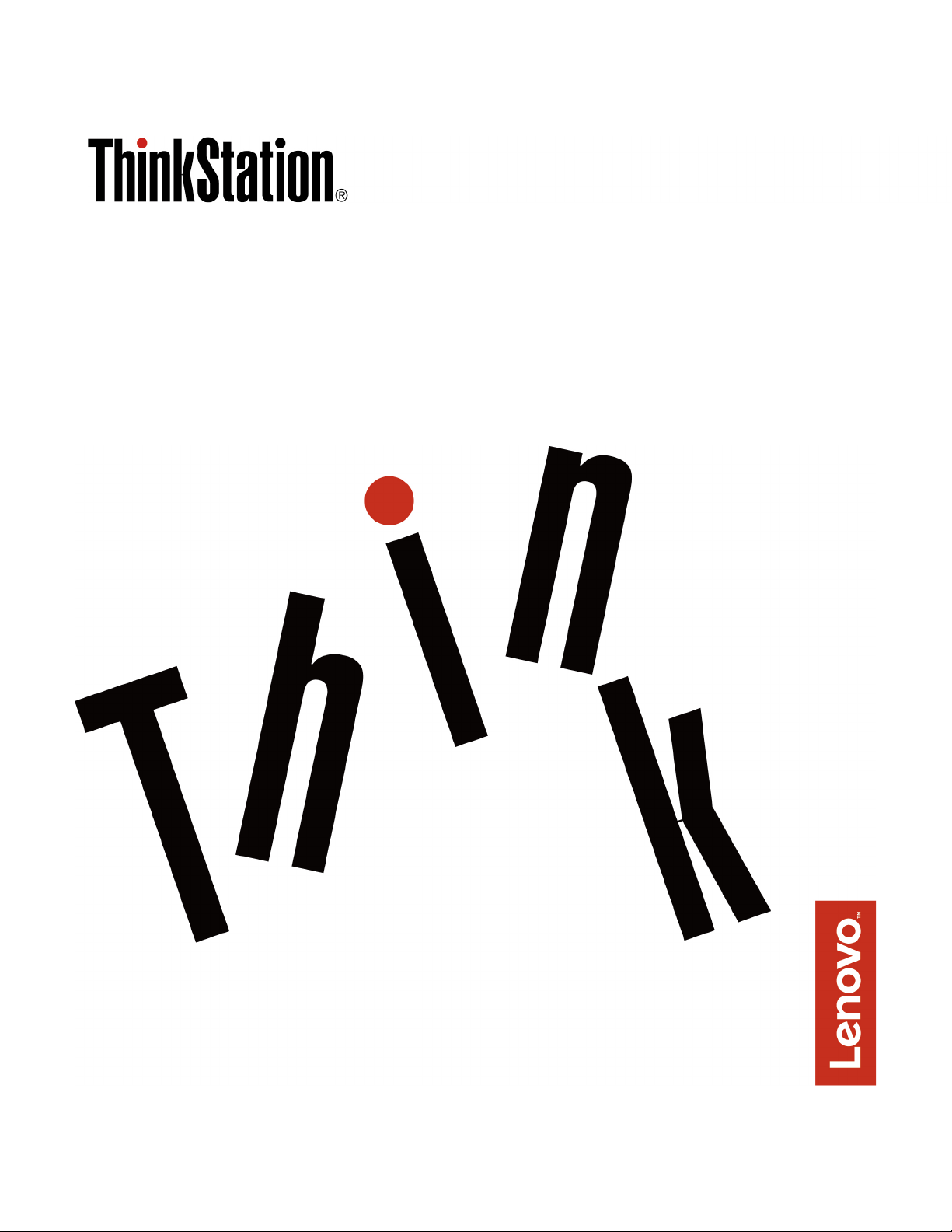
P320 Tiny Vejledning til CRU (Customer
Replaceable Unit)
Maskintyper (MT): 30C1 (Energy Star), 30C2 (Energy Star) og 30C3
(Energy Star)
Page 2
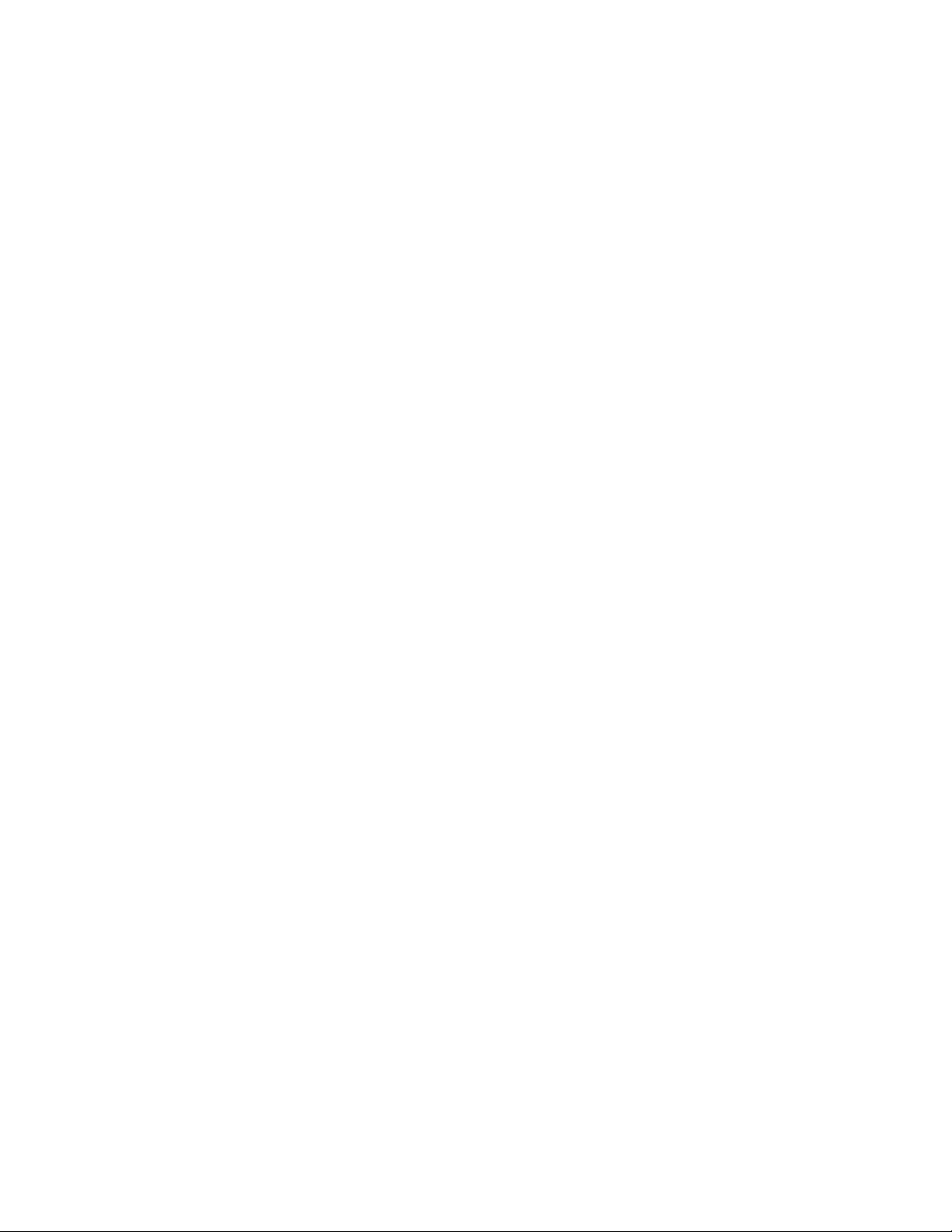
Bemærk: Før du bruger oplysningerne i denne bog og det produkt, de handler om, skal du læse og forstå
Vejledning med vigtige produktoplysninger.
Fjerde udgave (Maj 2018)
© Copyright Lenovo 2017, 2018.
MEDDELELSE OM BEGRÆNSEDE RETTIGHEDER: Hvis data eller software leveres i henhold til en GSA-aftale (General
Services Administration), sker brug, reproduktion og videregivelse i henhold til de begrænsninger, der er angivet i aftale
nr. GS-35F-05925.
Page 3
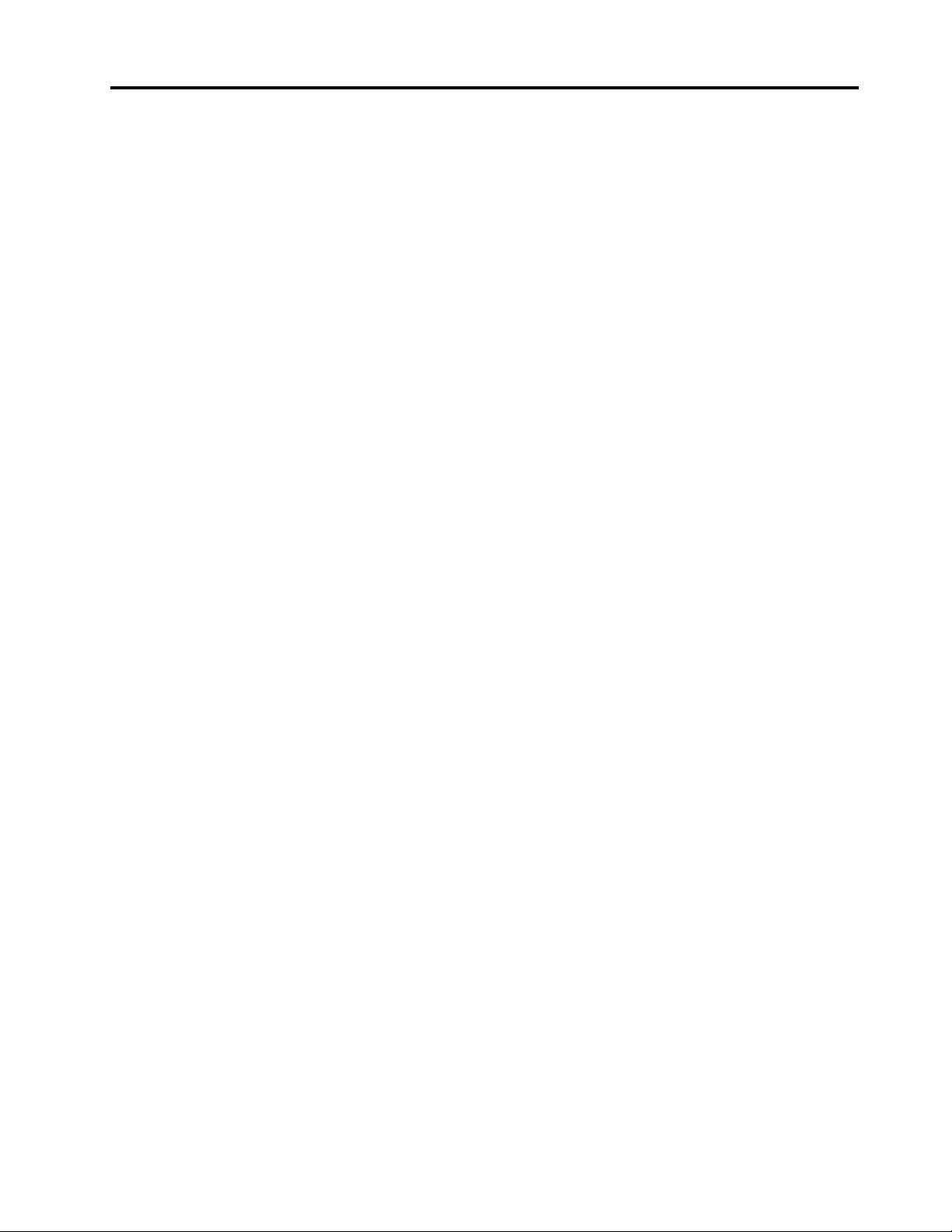
Indholdsfortegnelse
Kapitel 1. Produktoversigt . . . . . . . 1
Set forfra . . . . . . . . . . . . . . . . . . 1
Set bagfra . . . . . . . . . . . . . . . . . . 2
Systemkort . . . . . . . . . . . . . . . . . 3
Mærkat for maskintype og model . . . . . . . . . 4
Kapitel 2. I/O-boks . . . . . . . . . . . 5
Oversigt . . . . . . . . . . . . . . . . . . . 5
Brug af I/O-boksen . . . . . . . . . . . . . . 5
Kapitel 3. Tilslutning til andre
enheder . . . . . . . . . . . . . . . . . 7
Påsætning af en Kensington-kabellås . . . . . . . 7
Tilslutning til en Tiny-In-One-skærm . . . . . . . . 7
Kapitel 4. Faciliteter . . . . . . . . . . . 9
Kapitel 5. Udskiftning af hardware . . 11
Før du udskifter hardware . . . . . . . . . . . 11
Håndtering af enheder, der er følsomme over for
statisk elektricitet . . . . . . . . . . . . . . 11
Kendskab til erstatningsdele. . . . . . . . . . 11
Udskiftning af CRU'er . . . . . . . . . . . . 14
Udskiftning af tastaturet eller det trådløse
tastatur . . . . . . . . . . . . . . . . 15
Udskiftning af musen eller den trådløse mus . . 16
Udskiftning af strømadapteren . . . . . . . 19
Udskiftning af den lodrette støtte . . . . . . 22
Udskiftning af VESA-monteringsrammen . . . 23
Udskiftning af det eksterne optiske drev . . . 24
Udskiftning af den eksterne I/O-boks . . . . 26
Udskiftning af rammen til strømadapteren. . . 28
Fjernelse af computerdækslet . . . . . . . 28
Udskiftning af lagerdrevet . . . . . . . . . 29
Udskiftning af den interne højtaler . . . . . . 31
Udskiftning af det nederste dæksel . . . . . 33
Udskiftning af hukommelsesmodulet. . . . . 34
Udskiftning af M.2-lagerdrevet . . . . . . . 36
Afslutning af udskiftningen af dele . . . . . . 38
Tillæg A. Bemærkninger. . . . . . . . 41
Varemærker . . . . . . . . . . . . . . . . 41
© Copyright Lenovo 2017, 2018 i
Page 4
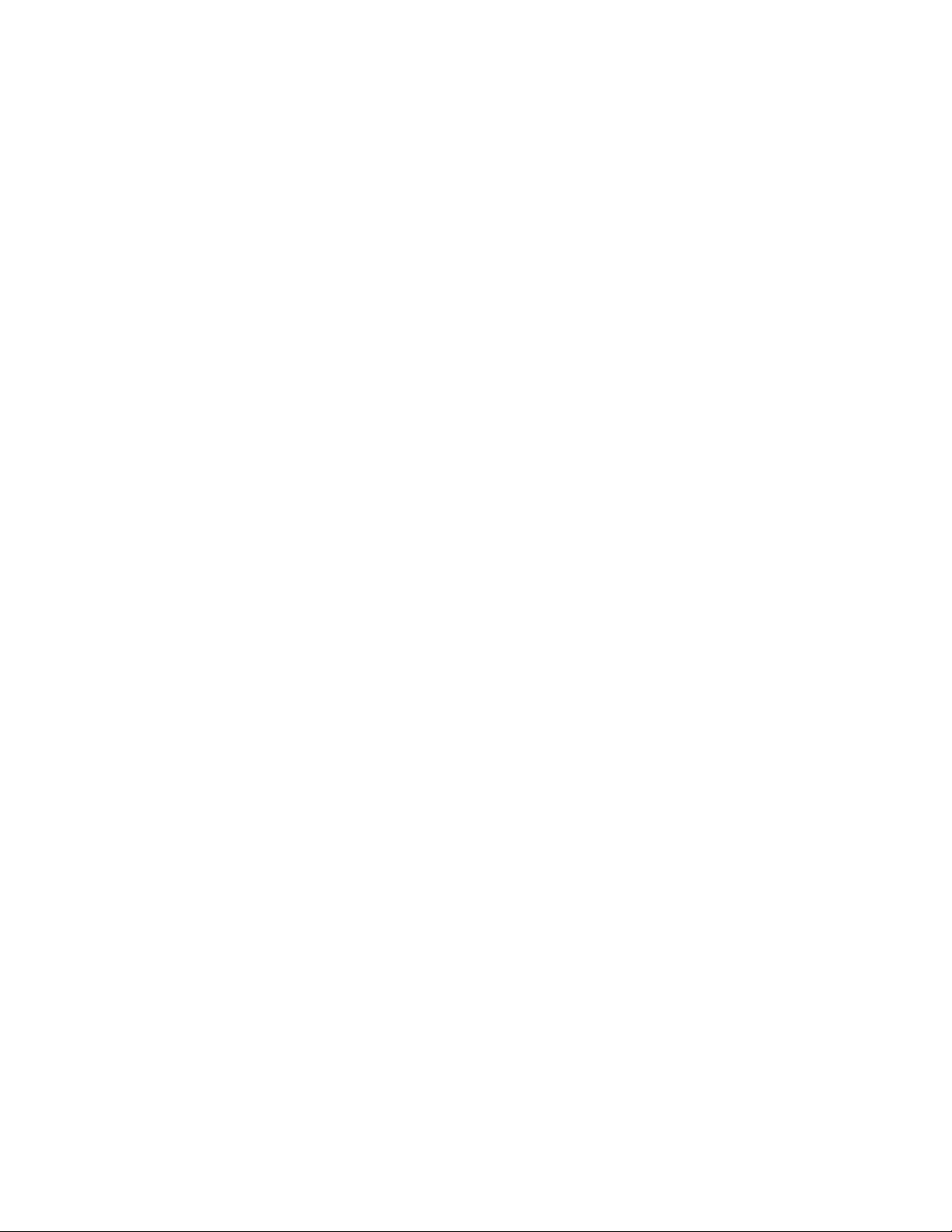
ii P320 Tiny Vejledning til CRU (Customer Replaceable Unit)
Page 5
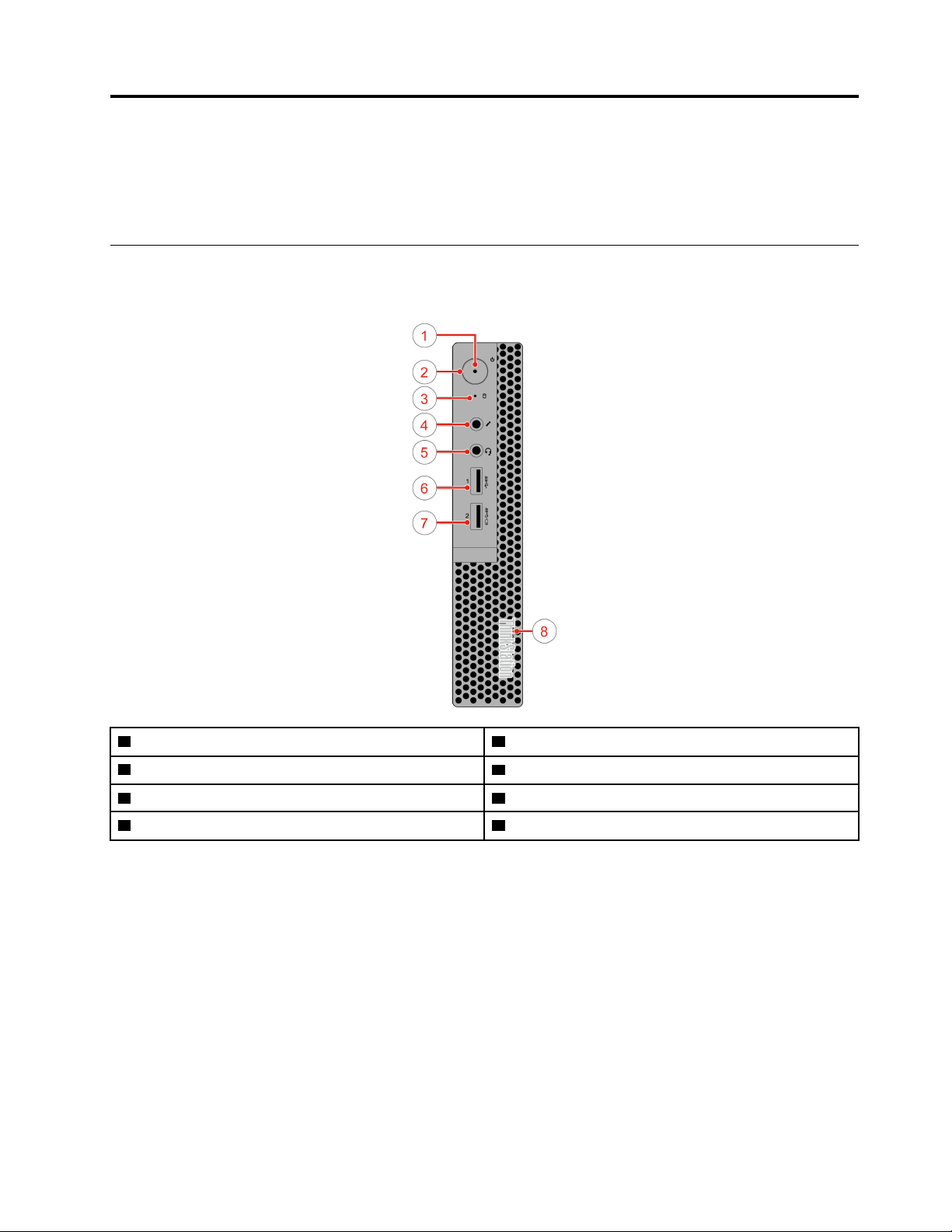
Kapitel 1. Produktoversigt
Dette kapitel indeholder grundlæggende oplysninger, som kan hjælpe dig med at lære din computer at
kende.
Set forfra
Bemærk: Computermodellen ser muligvis lidt anderledes ud end vist i illustrationen.
1 Strømindikator
3 Aktivitetsindikator for lagerdrev
5 Stik til hovedsæt 6 USB 3.0-stik
7 Always On USB 3.0-stik 8 Oplyst rød prik
2 Afbryder
4 Stik til mikrofon
• Always On USB 3.0-stik
Anvendes til at tilslutte en enhed, der kræver en USB 2.0- eller USB 3.0-forbindelse, f.eks. et tastatur, en
mus, en scanner, en printer eller en PDA (Personal Digital Assistant). Med strømadapteren tilsluttet kan du
oplade den automatisk registrerede enhed, når computeren er i slumretilstand eller slukket.
• Stik til headset
Anvendes til at tilslutte headset eller hovedtelefoner til computeren.
• Oplyst rød prik
Denne indikator lyser, når computeren er tændt.
• Stik til mikrofon
Anvendes til at tilslutte en mikrofon til computeren. Du kan bruge mikrofonen til at optage lyde eller
interagere med computeren ved hjælp af et talegenkendelsesprogram.
• Tænd/sluk-knap
© Copyright Lenovo 2017, 2018 1
Page 6
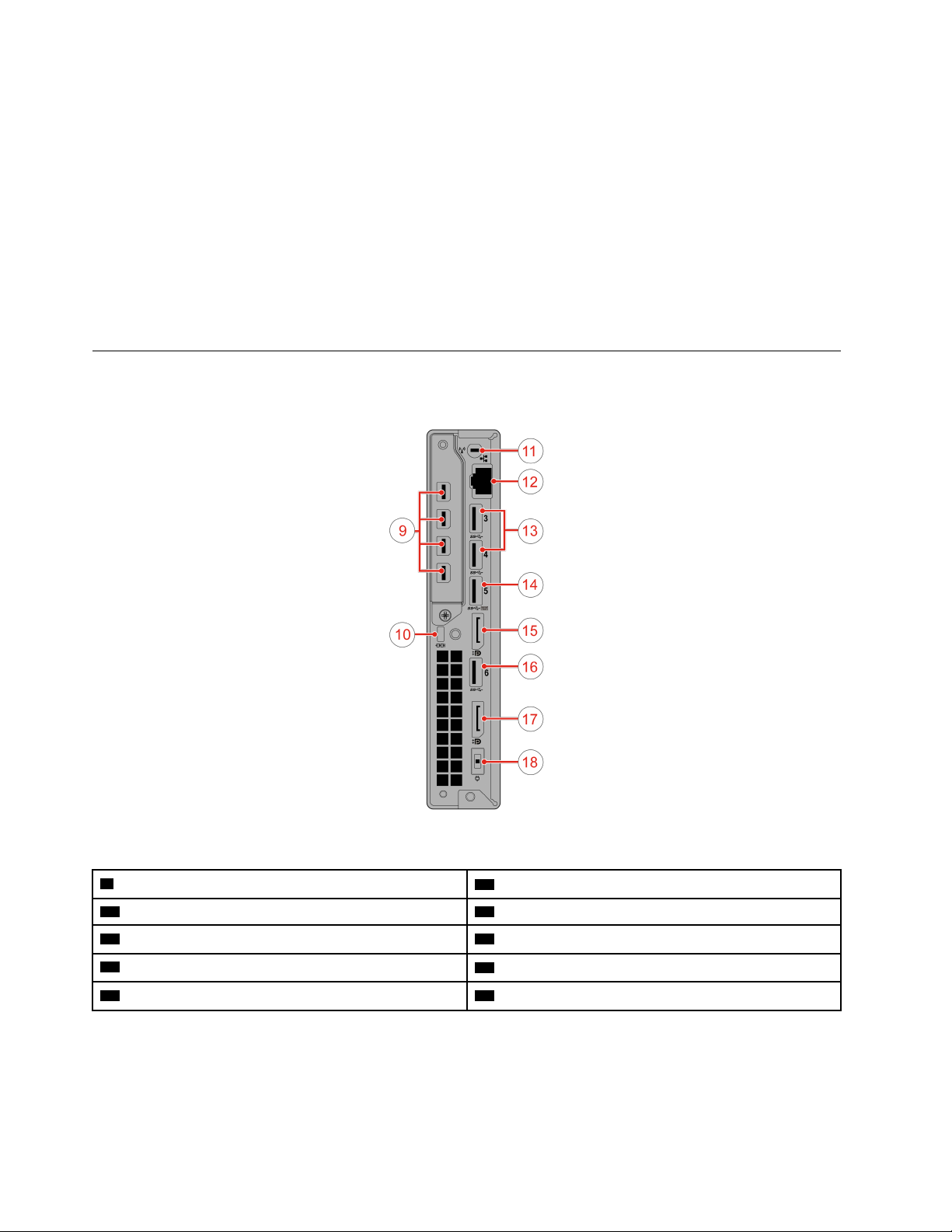
Anvendes til at tænde for computeren. Når du ikke kan lukke computeren fra operativsystemet, skal du
trykke og holde på tænd/sluk-knappen i fire sekunder for at slukke computeren.
• Strømindikator
Denne indikator lyser, når computeren er tændt.
• Aktivitetsindikator for lagerdrev
Denne indikator er tændt, når lagerdrevet er i brug.
• USB 3.0-stik
Anvendes til at tilslutte en USB-kompatibel enhed, f.eks. et USB-tastatur, -mus, -scanner, -printer eller en
PDA (Personal Digital Assistant). Du kan få optimal dataoverførsel ved at tilslutte en USB 3.0-enhed til et
USB 3.0-stik i stedet for et USB 2.0-stik.
Set bagfra
Bemærk: Computermodellen ser muligvis lidt anderledes ud end vist i illustrationen.
Figur 1. Set bagfra
9 Mini DisplayPort
11 Port til Wi-Fi-antenne 12 Ethernet-stik
13 USB 3.0-stik (2) 14 USB 3.0-stik
15 DisplayPort-stik
17 DisplayPort-stik
®
-stik (4) (ekstraudstyr)
10 Port til sikkerhedslås
16 USB 3.0-stik
18 Stik til strømadapter
• DisplayPort-stik
Bruges til at sende eller modtage lyd- og videosignaler. Du kan slutte en kompatibel lyd- eller videoenhed
til dette stik, f.eks. en højtydende skærm.
• Ethernet-stik
2
P320 Tiny Vejledning til CRU (Customer Replaceable Unit)
Page 7
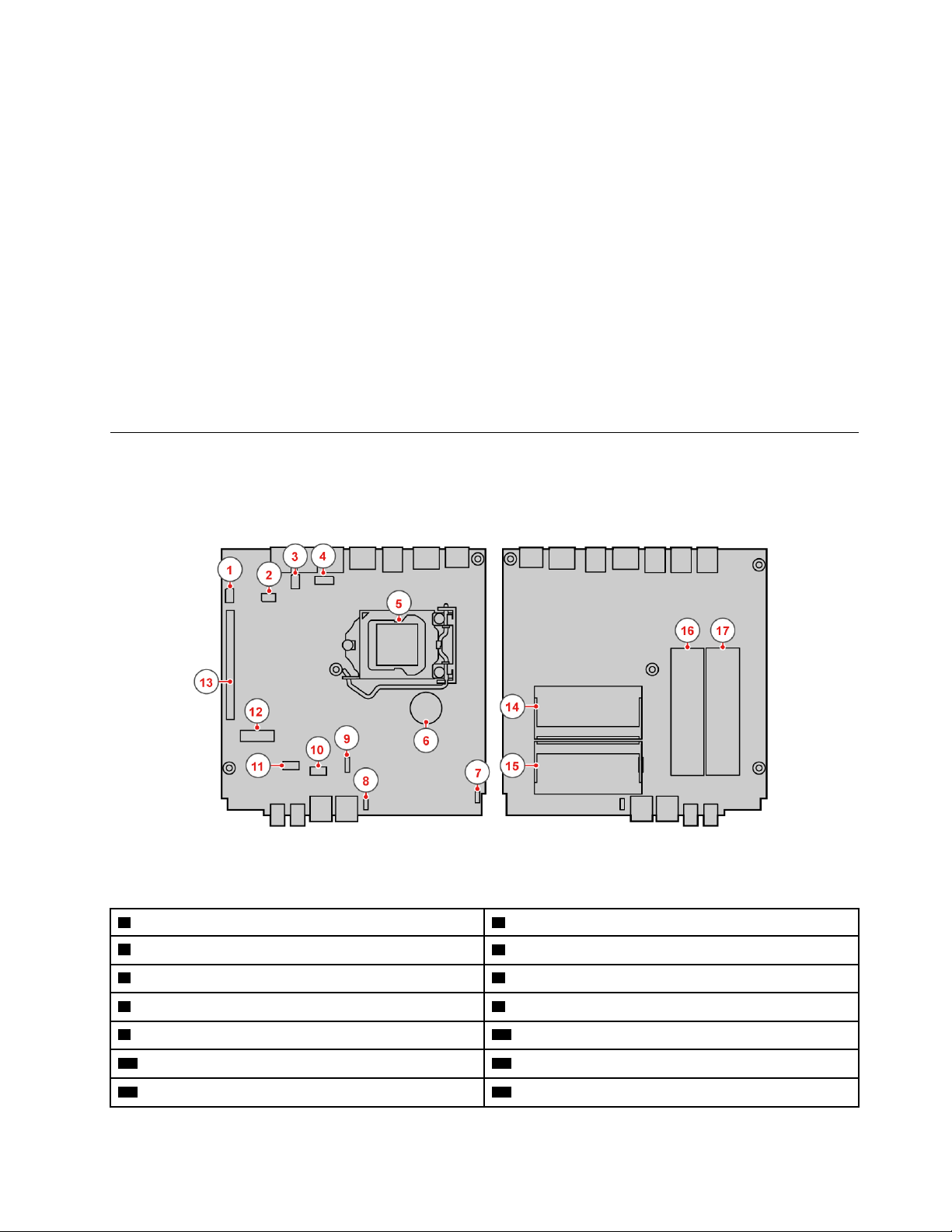
Bruges til at slutte et Ethernet-kabel til netværksadgang.
• Mini DisplayPort-stik
Bruges til at sende eller modtage lyd- og videosignaler. Du kan slutte en kompatibel lyd- eller videoenhed
til dette stik, f.eks. en højtydende skærm. Afhængigt af computeren kan stikket være forskelligt.
• Stik til strømadapter
Bruges til at slutte strømadapteren til computeren, så den kan få strøm.
• Port til sikkerhedslås
Bruges til at fastgøre en Kensington-kabellås.
• USB 3.0-stik
Bruges til at tilslutte en enhed, som kræver en USB 2.0- eller USB 3.0-forbindelse.
• Port til Wi-Fi-antenne
Bruges til at montere kabelstikket til den bageste Wi-Fi-antenne, der kun findes på visse modeller. Den
bageste Wi-Fi-antenne er installeret på kabelstikket til den bageste Wi-Fi-antenne.
Systemkort
Bemærk: Se "Set forfra" på side 1 eller "Set bagfra" på side 2 for at få yderligere komponentbeskrivelser.
Figur 2. Dele på systemkortet
1 Serielt stik 1 2 Serielt stik 2
3 USB 3.0-stik 4 Stik til lagerdrevblæseren
5 Mikroprocessorsokkel 6 Batteri
7 Oplyst stik med rød prik 8 Stik til intern højtaler
9 Stik til systemblæser 10 Stik til avanceret højttaler
11 Stik til SATA-lagerdrev
13 Port til PCI Express-grafikkort 14 Hukommelsesport (DIMM1)
12 M.2-Wi-Fi-kortport
Kapitel 1. Produktoversigt 3
Page 8
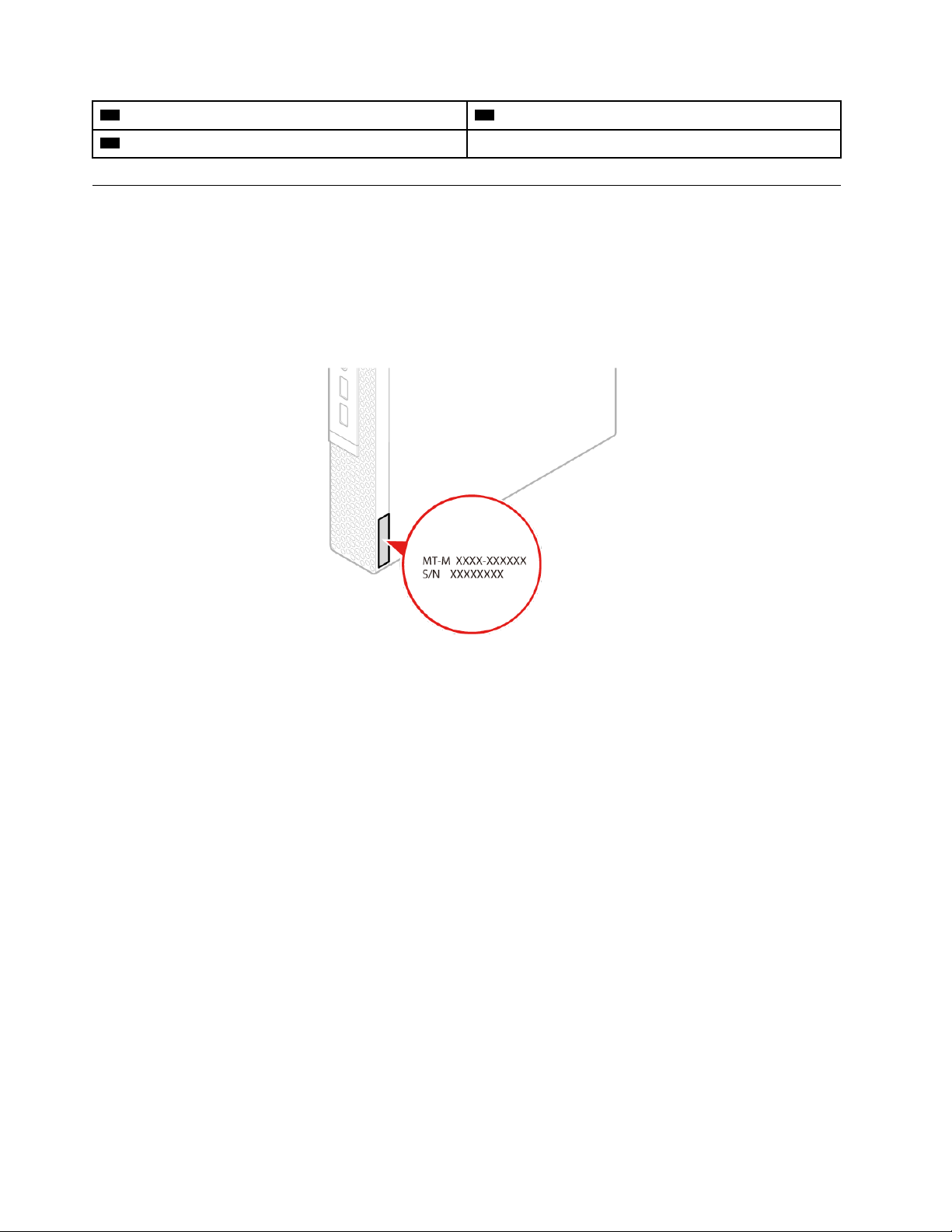
15 Hukommelsesport (DIMM2)
17 Port 1 til M.2-lagerdrev
16 Port 2 til M.2-lagerdrev
Mærkat for maskintype og model
Etiketten med maskintype og -model identificerer computeren. Når du kontakter Lenovo for at få hjælp, kan
supportteknikeren bruge oplysningerne om maskintype og -model til at identificere computeren og give dig
hurtigere service.
Etiketten med maskintypen og modellen er fastgjort til computerens side som vist.
Figur 3. Mærkat for maskintype og model
4 P320 Tiny Vejledning til CRU (Customer Replaceable Unit)
Page 9
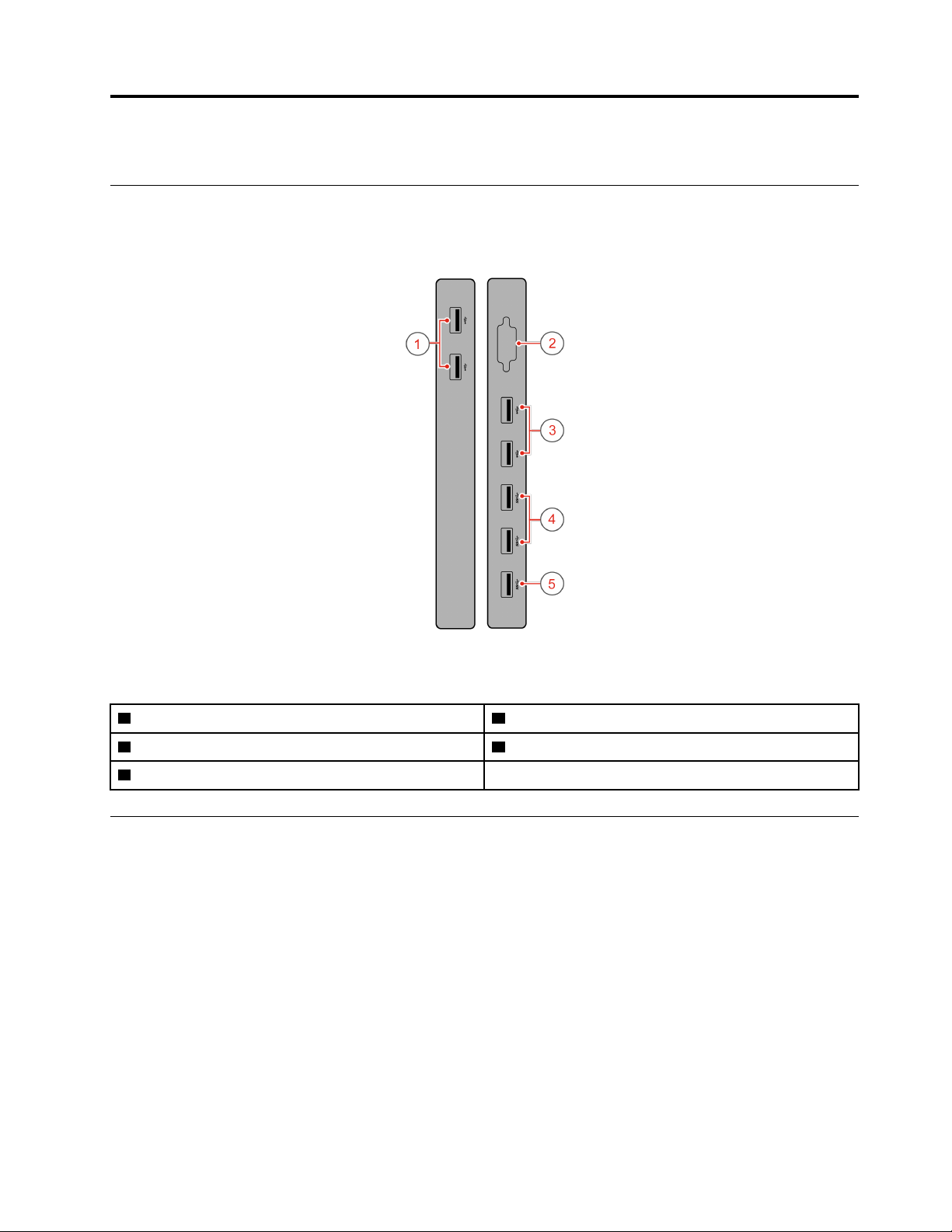
Kapitel 2. I/O-boks
Oversigt
Bemærk: Afhængigt af computermodellen er I/O-boksen muligvis ekstraudstyr.
Figur 4. Oversigt for I/O-boks
1 USB 2.0-stik (2) 2 Serielt stik (ekstraudstyr)
3 USB 2.0-stik (2) 4 USB 3.0-stik (2)
5 USB 3.0-stik (til tilslutning til computeren)
Brug af I/O-boksen
Vær opmærksom på følgende, når du bruger I/O-boksen med den lille ThinkStation® computeren:
• I/O-boksen understøtter en maksimal spænding på 5 A. Det anbefales, at du slutter enheder med lav
spænding til I/O-boksen og slutter enheder med høj spænding direkte til ThinkStation tiny-computeren for
at sikre den bedste ydeevne for enhederne.
• USB 2.0-stikkene og USB 3.0-stikkene på I/O-boksen leverer hhv. 500 mA og 900 mA spænding. Når du
slutter et lagerdrev med høj spænding til kun ét USB-stik, genkendes enheden muligvis ikke af systemet.
Du kan slutte lagerdrevet til to USB-stik på I/O-boksen.
• Det serielle stik understøtter ikke udskiftning, mens computeren er tændt. Du må ikke slutte en enhed til
stikket eller fjerne en enhed fra stikket, mens systemet kører.
• Stikkene på I/O-boksen kan ikke aktiveres eller deaktiveres enkeltvis. Du kan aktivere eller deaktivere
stikkene på I/O-boksen ved at aktivere eller deaktivere USB-stikkene på bagsiden af computeren.
• I/O-boksen gør det muligt at vække computeren fra standbytilstand vha. handlinger på enheder, der er
sluttet til I/O-boksstikkene.
© Copyright Lenovo 2017, 2018 5
Page 10
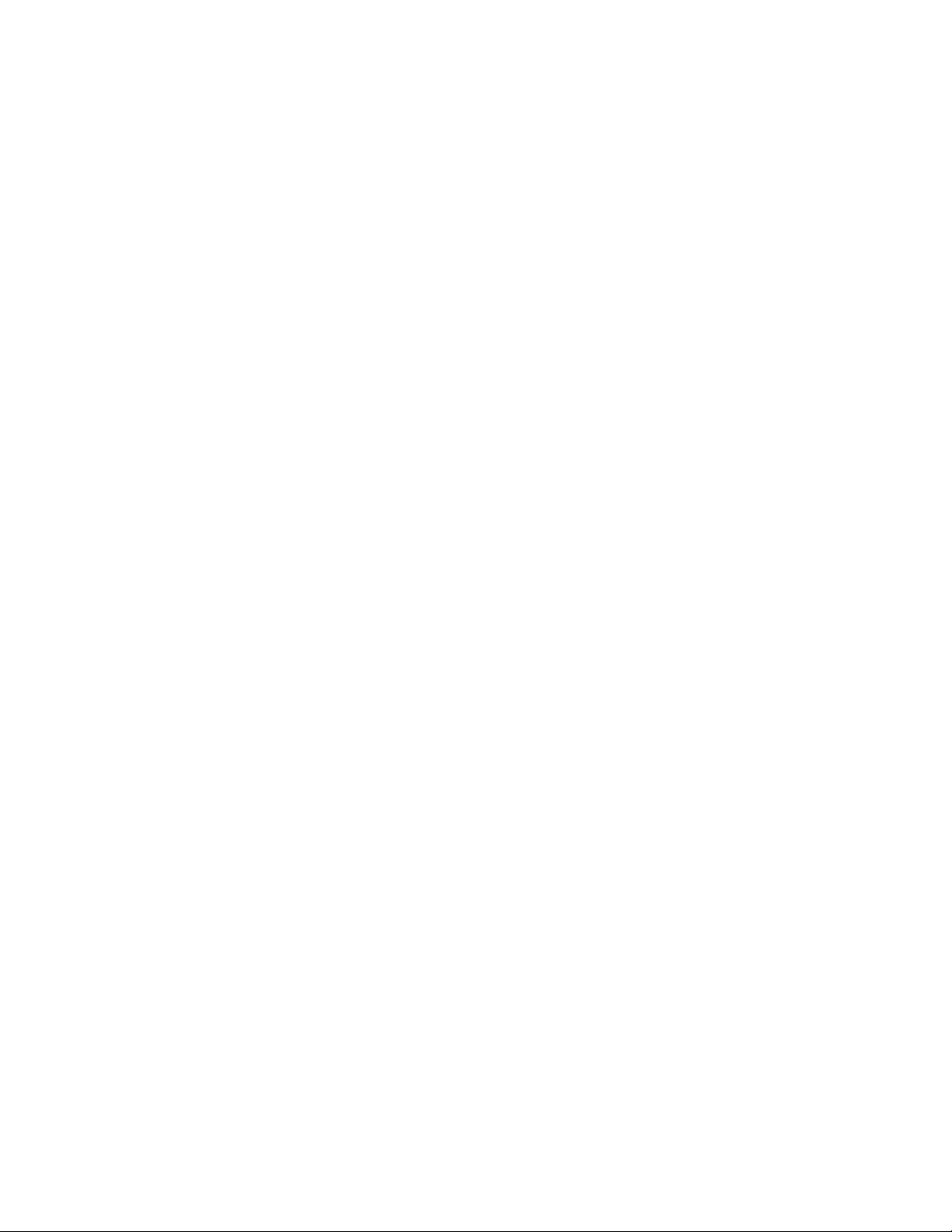
6 P320 Tiny Vejledning til CRU (Customer Replaceable Unit)
Page 11
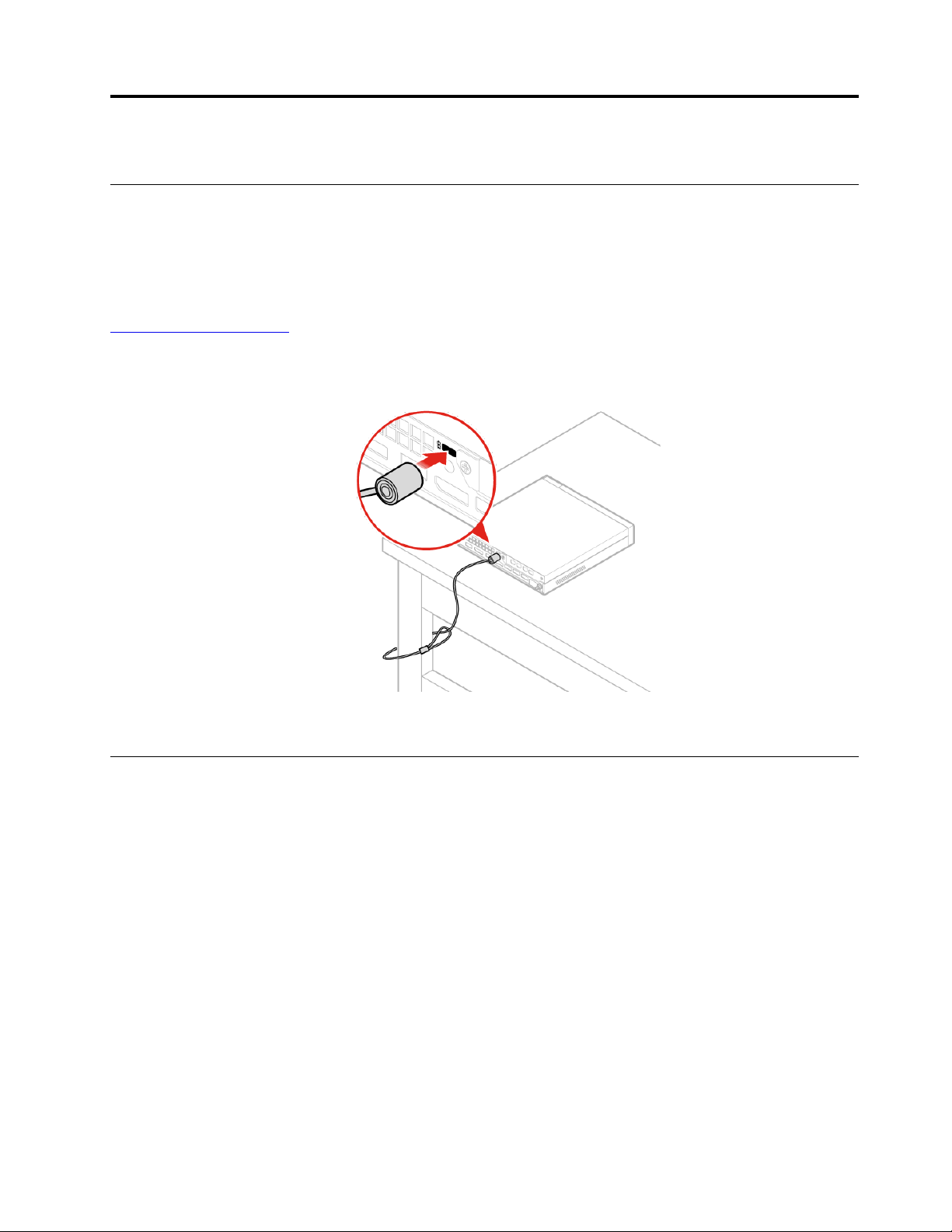
Kapitel 3. Tilslutning til andre enheder
Påsætning af en Kensington-kabellås
Du kan bruge en Kensington-kabellås, så du kan låse computeren fast til et skrivebord, et bord eller et andet
objekt. Kabellåsen tilsluttes porten til sikkerhedslåsen på bagsiden af computeren. Afhængigt af den valgte
type kan kabellåsen bruges med en nøgle eller en kombination. Kabellåsen låser også de knapper, der
bruges til at åbne computerdækslet. Det er den samme type lås, som de låse, der bruges på mange bærbare
computere. Du kan bestille en sådan kabellås direkte fra Lenovo ved at søge efter Kensington på:
https://support.lenovo.com
Figur 5. Kensington-kabellås
Tilslutning til en Tiny-In-One-skærm
Bemærk: Når du installerer P320 Tiny-computeren sammen med Tiny-In-One (TIO)-skærmen, skal du sørge
for at bruge den 135 W strømadapter, der følger med computeren.
P320 Tiny-computeren anvender som standard det indbyggede grafikkort, når den er installeret med TIOskærmen. Du kan tænde eller slukke for computeren ved at trykke på afbryderen på TIO-skærmen. Andre
enheder, der er tilsluttet TIO-skærmen, fungerer på samme måde, som når de er tilsluttet computeren.
Gør følgende for at flytte den primære videoskærms udgang fra det indbyggede grafikkort til det separate
grafikkort:
1. Tænd eller genstart din computer.
2. Inden Windows starter, skal du trykke gentagne gange på F1 eller Fn+F1 (afhængigt af
tastaturindstillinger), indtil programmet Setup Utility åbnes. Hvis der er angivet en BIOS-adgangskode,
skal du angive den korrekte adgangskode, når du bliver bedt om det.
3. Find undermenuen Select Active Video (Vælg aktiv video), og vælg PEG. Tryk på derefter på F10 for at
gemme ændringerne og afslutte.
© Copyright Lenovo 2017, 2018 7
Page 12
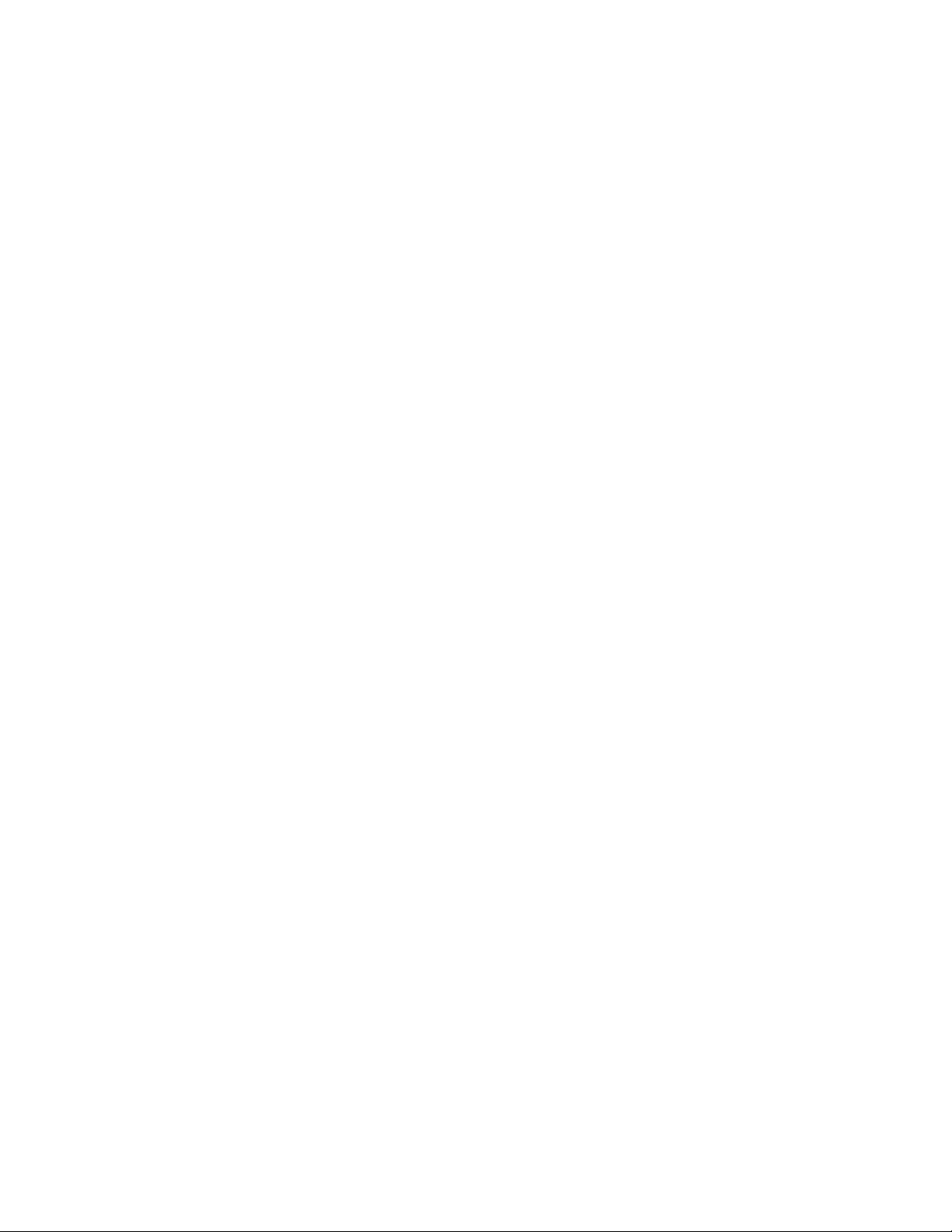
4. Slut det separate grafikkortstik til computeren med TIO-skærmens DisplayPort- eller HDMI-stik ved
hjælp af en passende dongle.
5. Tryk på TIO-skærmens tilstandsvælger for at ændre TIO-tilstanden til DP-tilstand eller HDMI-tilstand.
Når computeren kører med det separate grafikkort, er det kun TIO-skærmen, der tænder eller slukker, når der
trykkes på tænd/sluk-knappen på TIO-skærmen. Enheder, der er tilsluttet TIO-skærmen, fungerer ikke på
samme måde, som når de er tilsluttet computeren.
Understøttede TIO-skærmmodeller:
• Tiny-in-One 23 (MT: 10DQ)
• Tiny-in-One 22 (MT: 10LK)
• Tiny-in-One 24 (MT: 10LL)
• TIO22Gen3 (MT: 10R1)
• TIO22Gen3Touch (MT: 10R0)
• TIO24Gen3 (MT: 10QY)
• TIO24Gen3Touch (MT: 10QX)
8
P320 Tiny Vejledning til CRU (Customer Replaceable Unit)
Page 13
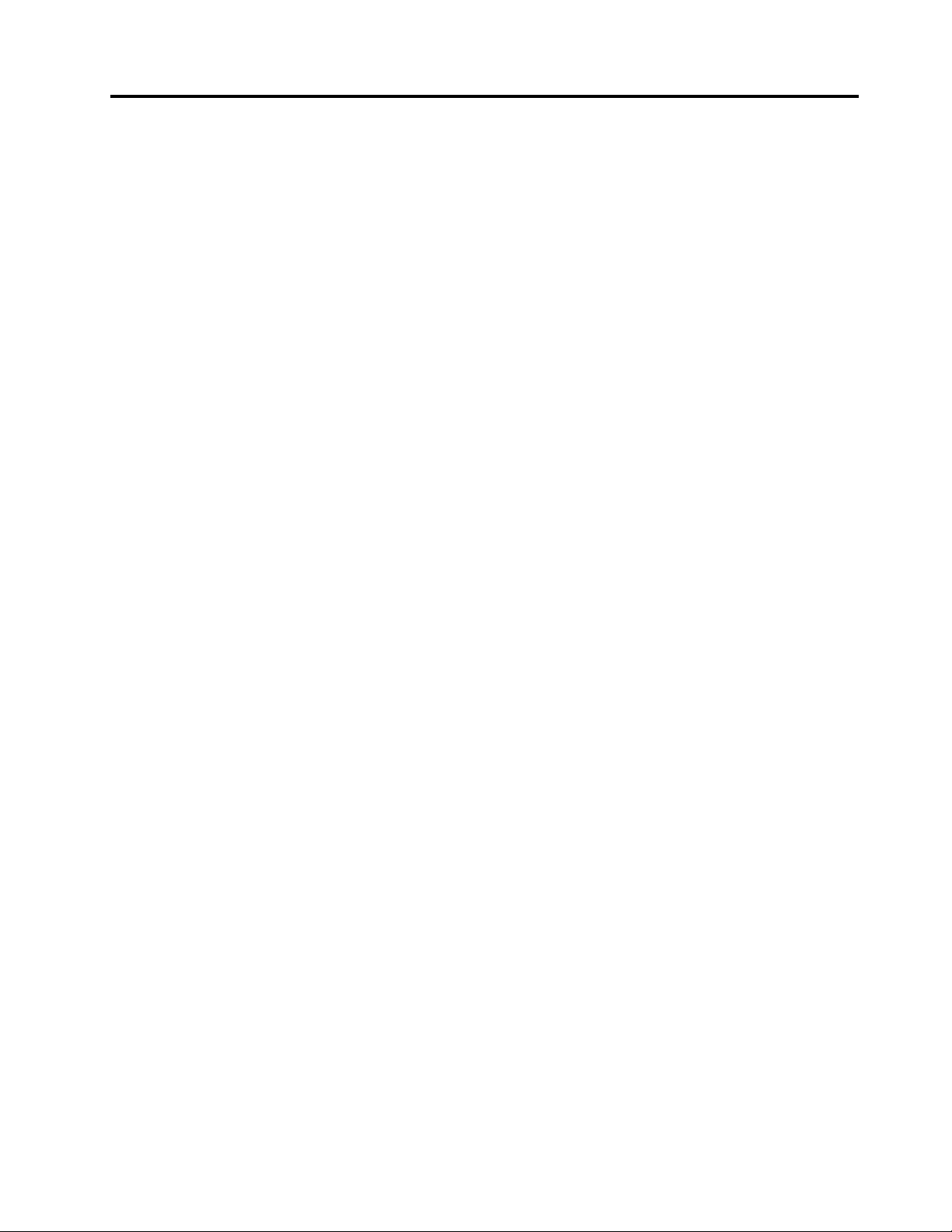
Kapitel 4. Faciliteter
Strømforsyning
• 135 W strømforsyning med automatisk spændingsvælger
Lagerdrev
• Op til tre lagerdrev
Bemærk: Hvis computeren har mere et separat grafikkort, kan computeren kun understøtte op til to
lagerdrev.
Videofunktioner
Det indbyggede grafikkort understøtter følgende:
• DisplayPort-stik
Det valgfri separate grafikkort understøtter følgende og giver en forbedret skærmfunktion og -oplevelse:
• Mini-DisplayPort-stik
Lydfunktioner
Det indbyggede lydkort understøtter følgende:
• Avanceret højttaler (ekstraudstyr)
• Stik til headset
• Intern højtaler
• Stik til mikrofon
I/O-faciliteter (Input/Output)
• Lydstik (hovedsæt og mikrofon)
• DisplayPort-stik
• Ethernet-stik
• Serielle stik (ekstraudstyr)
• USB-stik
Udvidelsesmuligheder
• Ekstern I/O-boks (ekstraudstyr)
• Boks til eksternt optisk drev (valgfrit)
• Hukommelsesporte
• M.2-lagerdrevporte
• Port til PCI Express-grafikkort
Netværksfunktioner
• Ethernet LAN
• Trådløst LAN (ekstraudstyr)
• Bluetooth (ekstraudstyr)
© Copyright Lenovo 2017, 2018 9
Page 14
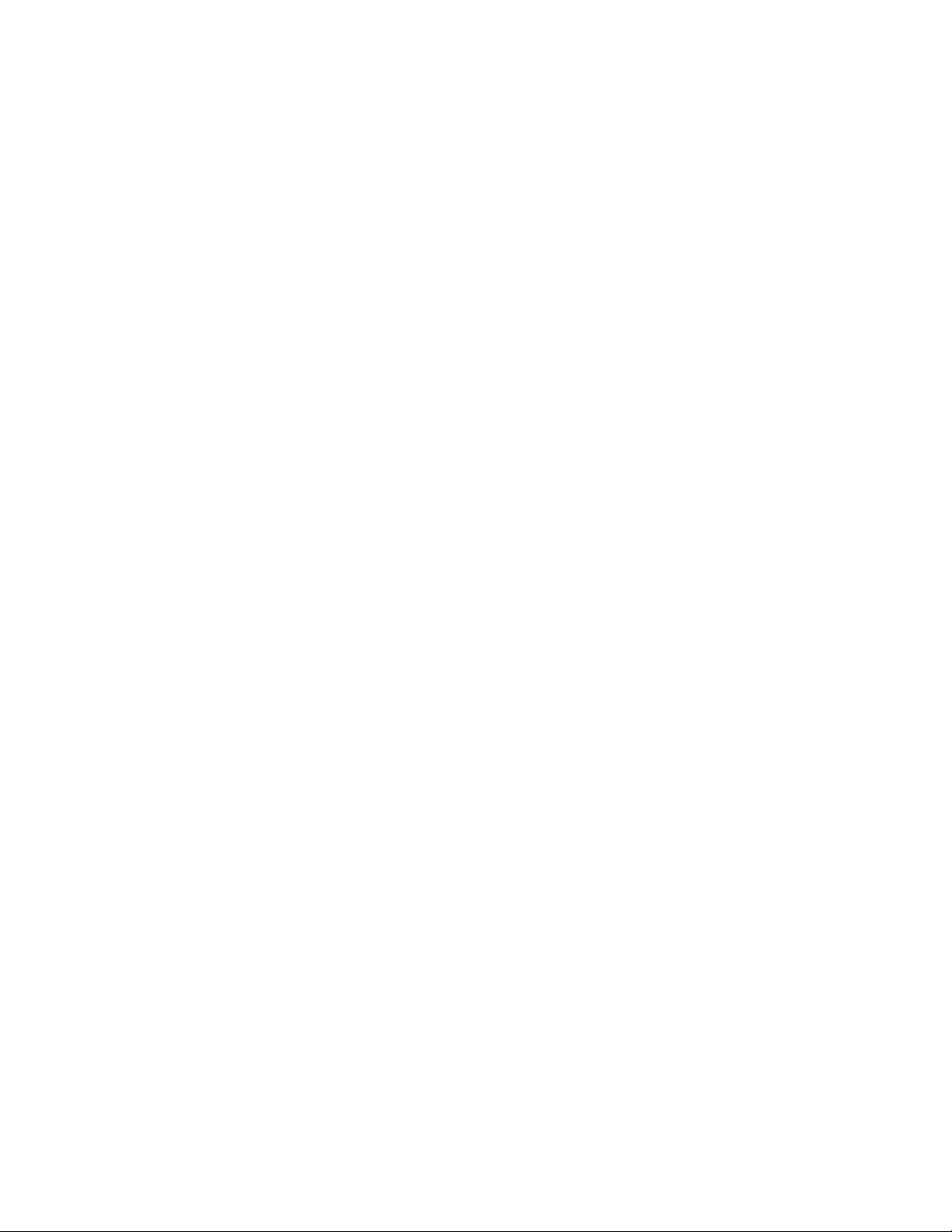
Fysiske mål
• Bredde: 35 mm
• Højde: 183 mm
• Dybde: 179 mm
Vægt (uden emballagen)
• Maksimumkonfiguration ved levering: 1,3 kg
10
P320 Tiny Vejledning til CRU (Customer Replaceable Unit)
Page 15
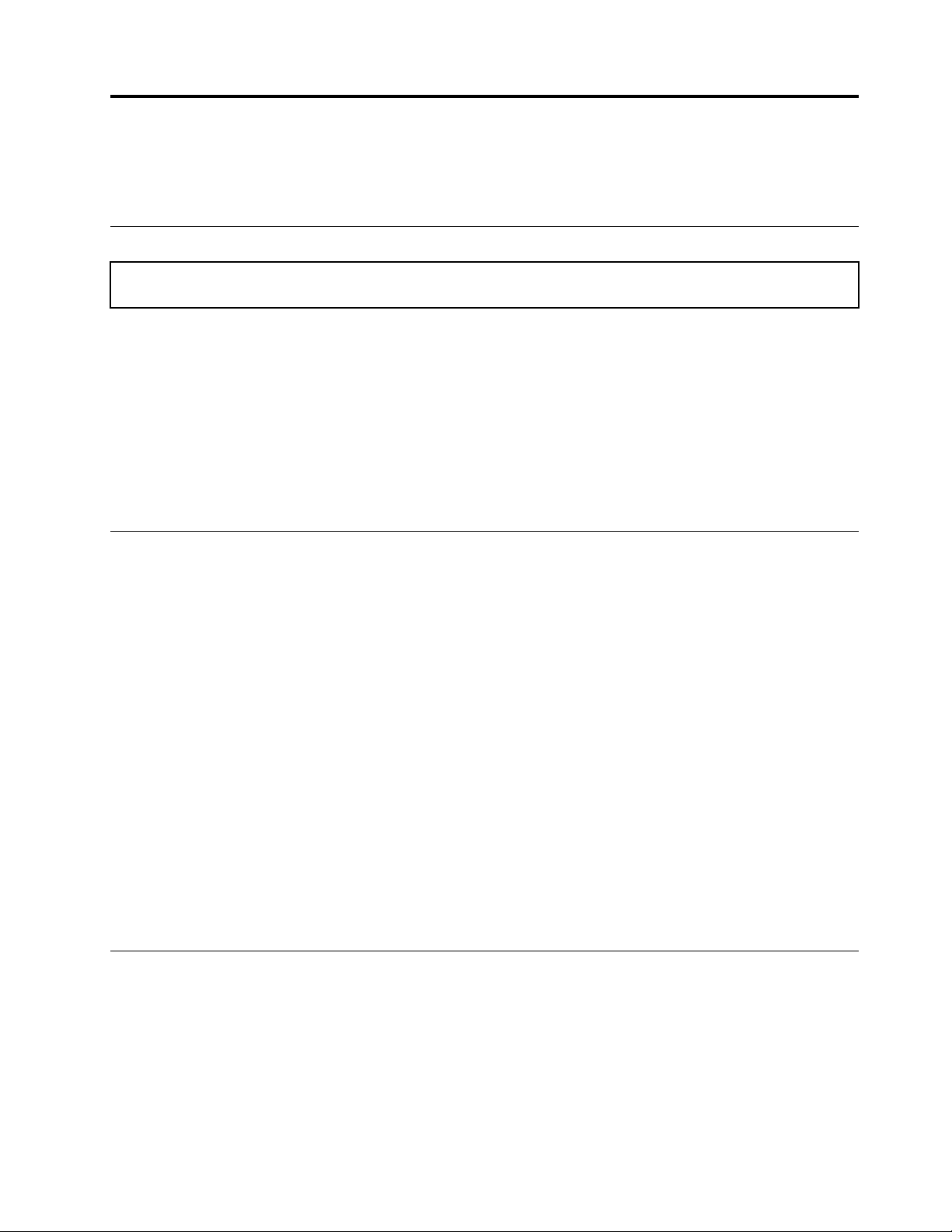
Kapitel 5. Udskiftning af hardware
Dette kapitel indeholder vejledning i, hvordan du udskifter hardware på computeren.
Før du udskifter hardware
Vigtigt: Du må ikke åbne computeren eller foretage nogen reparationer, før du har læst og forstået afsnittet Vejledning
med vigtige produktoplysninger.
Læs disse bemærkninger, før du udskifter hardware:
• Nogle af de hardwarekomponenter, der beskrives i denne manual, er ekstraudstyr.
• Brug kun computerkomponenter, der leveres af Lenovo.
• Når du installerer eller udskifter udstyr, skal du følge den relevante vejledning i denne manual sammen
med den vejledning, der leveres sammen med udstyret.
• De fleste steder forlanger Lenovo, at kunden afleverer de defekte CRU'er (Customer Replaceable Units).
De relevante oplysninger leveres sammen med CRU-delen, eller du modtager oplysningerne et par dage
efter, du har modtaget CRU-delen.
Håndtering af enheder, der er følsomme over for statisk elektricitet
Du må ikke åbne den antistatiske pose med den nye komponent, før du har fjernet den defekte komponent,
og du er klar til at installere den nye komponent. Statisk elektricitet er ikke skadelig for mennesker. Imidlertid
kan det beskadige computerens komponenter.
Tag følgende forholdsregler, når du håndterer dele og andre computerkomponenter, så de ikke bliver
beskadiget pga. statisk elektricitet:
• Begræns dine bevægelser. Når du bevæger dig, skabes der statisk elektricitet omkring dig.
• Håndtér altid dele og andre komponenter forsigtigt. Tag fat i PCI/PCI-Express-kort,
hukommelsesmoduler, systemkort og mikroprocessorer i kanten. Rør aldrig ved kredsløbene.
• Lad ikke andre røre ved delene og andre computerkomponenter.
• Lad delen i den antistatiske pose røre ved udvidelsesportens metaldæksel eller ved en anden umalet
metalflade på computeren i mindst to sekunder. Det reducerer statisk elektricitet fra posen og din krop, før
du installerer eller udskifter en ny del.
• Hvis det er muligt, skal du installere den nye del direkte i computeren, når du har taget den ud af den
antistatiske pose, uden at lægge den fra dig. Hvis det ikke er muligt, skal du lægge den antistatiske pose,
som delen blev leveret i, på en plan overflade og lægge delen på posen.
• Du må ikke lægge delen på computerens dæksel eller på andet metallisk materiale.
Kendskab til erstatningsdele
CRU-dele (Customer Replaceable Units)
CRU'er er computerdele, som en bruger kan opgradere eller udskifte. Der findes to typer CRU'er: Selfservice og Optional-service.
• Self-service CRU'er:
© Copyright Lenovo 2017, 2018 11
Page 16

Du kan nemt installere self-service-CRU'er. Disse CRU'er er måske enkeltstående, låst eller sikret med op
til to skruer.
Eksempler på eksterne self-service-CRU'er er tastaturet, musen, USB-enheder og ledningen. Andre Selfservice-CRU'er kan omfatte hukommelsesmoduler, adapterkort, harddisk og optiske drev.
Bemærk: Brugerne har ansvaret for at udskifte alle self-service-CRU'er.
• Optional-service CRU'er:
Det kræver en vis teknisk viden at håndtere optional-service CRU'er og i visse tilfælde også enkle
værktøjer (f.eks. en skruetrækker).
Disse CRU'er er isolerede dele i computeren. De er normalt skjult af et adgangspanel, der er fastgjort med
mere end to skruer. Du skal fjerne skruerne og panelet for at få adgang til den specifikke CRU.
Optional-service CRU'er kan fjernes og installeres af brugere eller en Lenovo-servicetekniker i
garantiperioden.
FRU'er (Field Replaceable Units)
FRU'er er computerdele, som en uddannet tekniker kan opgradere eller udskifte. Du kan finde detaljerede
oplysninger om FRU'er, som f.eks. FRU-partnumre og understøttede computermodeller, på:
https://support.lenovo.com/partslookup
Placering af CRU'er og FRU'er
Se følgende illustrationer for at se placeringen af CRU'er og FRU'er i computeren.
Bemærkninger:
• Nogle af følgende dele ser muligvis anderledes ud end dem på billedet.
• Nogle af følgende dele er ekstraudstyr på visse modeller.
12 P320 Tiny Vejledning til CRU (Customer Replaceable Unit)
Page 17

Figur 6. CRU'er og FRU'er
Nummer FRU-beskrivelse
1
2
3
4
5
6
Lodret støtte Ja Nej
Ramme til strømadapter Ja Nej
Strømadapter
Netledning Ja Nej
Computerdæksel Ja Nej
Mikroprocessor Nej Nej
Self-service CRU Optional-service CRU
Ja Nej
Kapitel 5. Udskiftning af hardware 13
Page 18
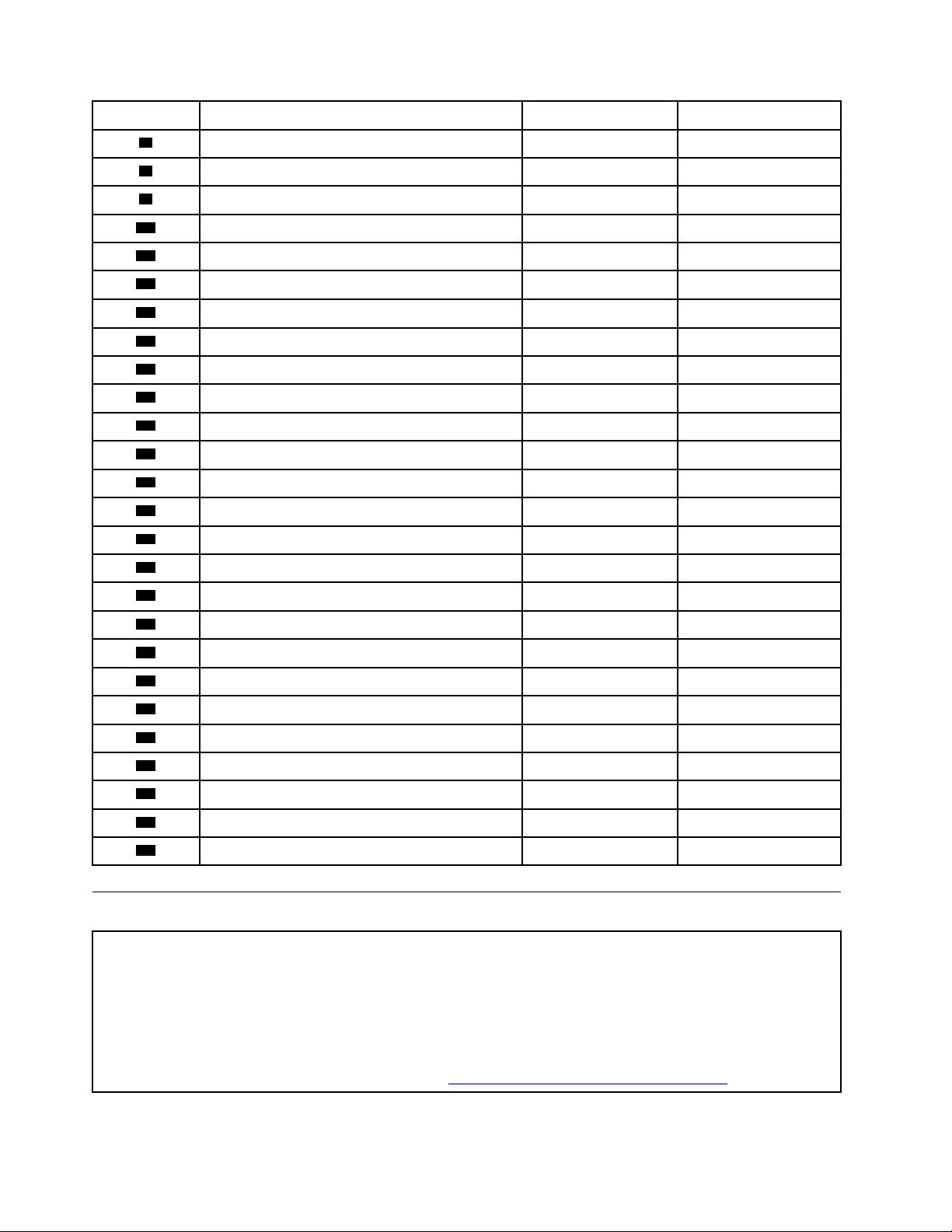
Nummer FRU-beskrivelse Self-service CRU Optional-service CRU
10
11
12
13
14
15
16
17
18
19
20
21
22
7
8
9
Batteri Nej Nej
Intern højtaler Nej Ja
Kabel med oplyst rød prik Nej Nej
Avanceret højttaler Nej Nej
Antenneramme Nej Nej
Systemblæser
Systemkort
Nej Nej
Nej Nej
Kabinet Nej Nej
Nederste dæksel Ja Nej
Hukommelsesmodul Ja Nej
M.2-lagerdrev Ja Nej
Kabel til lagerdrev Nej Nej
Lagerdrev Nej Ja
Lagerdrevramme Nej Ja
Beskyttelsesplade til Wi-Fi-kort Nej Nej
Wi-Fi-kort Nej Nej
23
24
25
26
27
28
29
30
31
32
PCI Express-kort
PCI Express-kortadapter Nej Nej
Wi-Fi-antenner Nej Nej
Køleplade Nej Nej
VESA®-monteringsramme
Eksternt optisk drev Ja Nej
Boks til eksternt optisk drev Ja Nej
Ekstern I/O-boks Ja Nej
Tastatur eller trådløst tastatur
Mus eller trådløs mus
Nej Nej
Ja Nej
Ja Nej
Ja Nej
Udskiftning af CRU'er
Inden udskiftning af CRU'er
CRU'er (Customer Replaceable Units) er computerdele, der kan opgraderes eller udskiftes af en bruger. Der findes to
typer CRU'er: Self-service og Optional-service.
Du kan se placeringen af de forskellige CRU'er i afsnittet "Kendskab til erstatningsdele" på side 11.
Bemærk: Hvis du vil udskifte andre dele, undtagen de CRU'er, der er angivet i følgende afsnit, skal du kontakte en
Lenovo-servicetekniker. Supporttelefonnumre findes på
https://pcsupport.lenovo.com/supportphonelist.
14 P320 Tiny Vejledning til CRU (Customer Replaceable Unit)
Page 19

Udskiftning af tastaturet eller det trådløse tastatur
Bemærk: Det trådløse tastatur understøttes kun på visse modeller.
Udskiftning af tastaturet
1. Sluk for computeren, og afmontér alle netledninger fra stikkontakterne.
2. Tag det gamle tastaturkabel ud af computeren.
3. Slut det nye tastatur til det korrekte stik på computeren.
Figur 7. Udskiftning af tastaturet
Udskiftning af det trådløse tastatur
1. Afmonter det gamle trådløse tastatur.
2. Tag det nye trådløse tastatur ud af pakken.
3. Åbn batterirummet, og indsæt to AAA-batterier i henhold til polaritetsindikatorerne.
Figur 8. Udskiftning af det trådløse tastatur
Kapitel 5. Udskiftning af hardware 15
Page 20

4. Afmonter USB-donglen fra rummet i tastaturet eller rummet i den trådløse mus, og slut den til et
tilgængeligt USB-stik på computeren.
5. Luk dækslet til rummet. Tastaturet er klar til brug.
Udskiftning af musen eller den trådløse mus
Bemærk: Den trådløst mus findes kun på visse modeller.
Udskiftning af musen
1. Sluk for computeren, og afmontér alle netledninger fra stikkontakterne.
2. Tag det gamle musekabel ud af computeren.
3. Slut den nye mus til det korrekte stik på computeren.
Figur 9. Udskiftning af musen
Udskiftning af den trådløse mus
1. Kobl USB-donglen fra computeren. Fjern derefter den gamle trådløse mus.
2. Tag den nye trådløse mus ud af pakken.
3. Åbn batterirummet, og indsæt to AAA-batterier i henhold til polaritetsindikatorerne.
a. Åbn batterirummet.
16
P320 Tiny Vejledning til CRU (Customer Replaceable Unit)
Page 21

Figur 10. Åbning af batterirummet
b. Tag USB-donglen ud.
Figur 11. Udtagning af USB-donglen
c. Tilslut USB-donglen i et USB-stik.
Kapitel 5. Udskiftning af hardware 17
Page 22

Figur 12. Tilslutning af USB-donglen til et USB-stik
d. Installér musens batterier.
Figur 13. Installation af musens batterier
e. Luk dækslet til batterirummet.
18
P320 Tiny Vejledning til CRU (Customer Replaceable Unit)
Page 23

Figur 14. Lukning af dækslet til batterirummet
f. Flyt afbryderen til tændt position.
Figur 15. Flytning af afbryderen til positionen tændt
Bemærkninger:
• Den grønne lysdiode angiver, at musen er klar til brug.
• En gul blinkende diode angiver, at der ikke er så meget strøm på batterierne.
• Flyt afbryderen til positionen slukket, når du ikke bruger musen, for at maksimere batteriets
levetid.
• Opbevar USB-donglen i rummet i den trådløse mus eller i rummet i det trådløse tastatur, efter du
har taget den ud af computeren.
Udskiftning af strømadapteren
Vigtigt: Du må ikke åbne computeren eller foretage nogen reparationer, før du har læst og forstået afsnittet Vejledning
med vigtige produktoplysninger.
Kapitel 5. Udskiftning af hardware 19
Page 24

Bemærk: P320 Tiny-computeren understøtter følgende TIO-skærmmodeller (Tiny-in-one): Tiny-in-One 23skærm (MT: 10DQ), Tiny-in-One 22-skærm (MT: 10LK), Tiny-in-One 24-skærm (MT: 10LL), TIO22Gen3skærm (MT: 10R1), TIO22Gen3Touch-skærm (MT: 10R0), TIO24Gen3-skærm (MT: 10QY) og
TIO24Gen3Touch-skærm (MT: 10QX). Når du bruger P320 Tiny-computeren sammen med TIO-skærmen,
skal du sørge for at bruge den 135 W strømadapter, der følger med P320 Tiny-computeren.
1. Fjern alle medier fra drevene, sluk for alle tilsluttede enheder, og sluk for computeren.
2. Tag alle netledninger ud af stikkontakterne, og afmonter alle kabler fra computeren.
3. Udskift strømadapteren.
Bemærk: Ledningen kan se anderledes ud end på billedet.
a. Afmonter strømadapteren.
Figur 16. Afmontering af strømadapteren
b. Afmonter ledningen.
20
P320 Tiny Vejledning til CRU (Customer Replaceable Unit)
Page 25

Figur 17. Afmontering af ledningen
c. Installér ledningen.
Figur 18. Installation af ledningen
d. Installér strømadapteren.
Kapitel 5. Udskiftning af hardware 21
Page 26

Figur 19. Montering af strømadapteren
Udskiftning af den lodrette støtte
Vigtigt: Du må ikke åbne computeren eller foretage nogen reparationer, før du har læst og forstået afsnittet Vejledning
med vigtige produktoplysninger.
1. Fjern alle medier fra drevene, sluk for alle tilsluttede enheder, og sluk for computeren.
2. Tag alle netledninger ud af stikkontakterne, og afmonter alle kabler fra computeren.
3. Udskift den lodrette støtte.
a. Afmonter den lodrette støtte.
Figur 20. Afmontering af den lodrette støtte
b. Installér den lodrette støtte.
22
P320 Tiny Vejledning til CRU (Customer Replaceable Unit)
Page 27
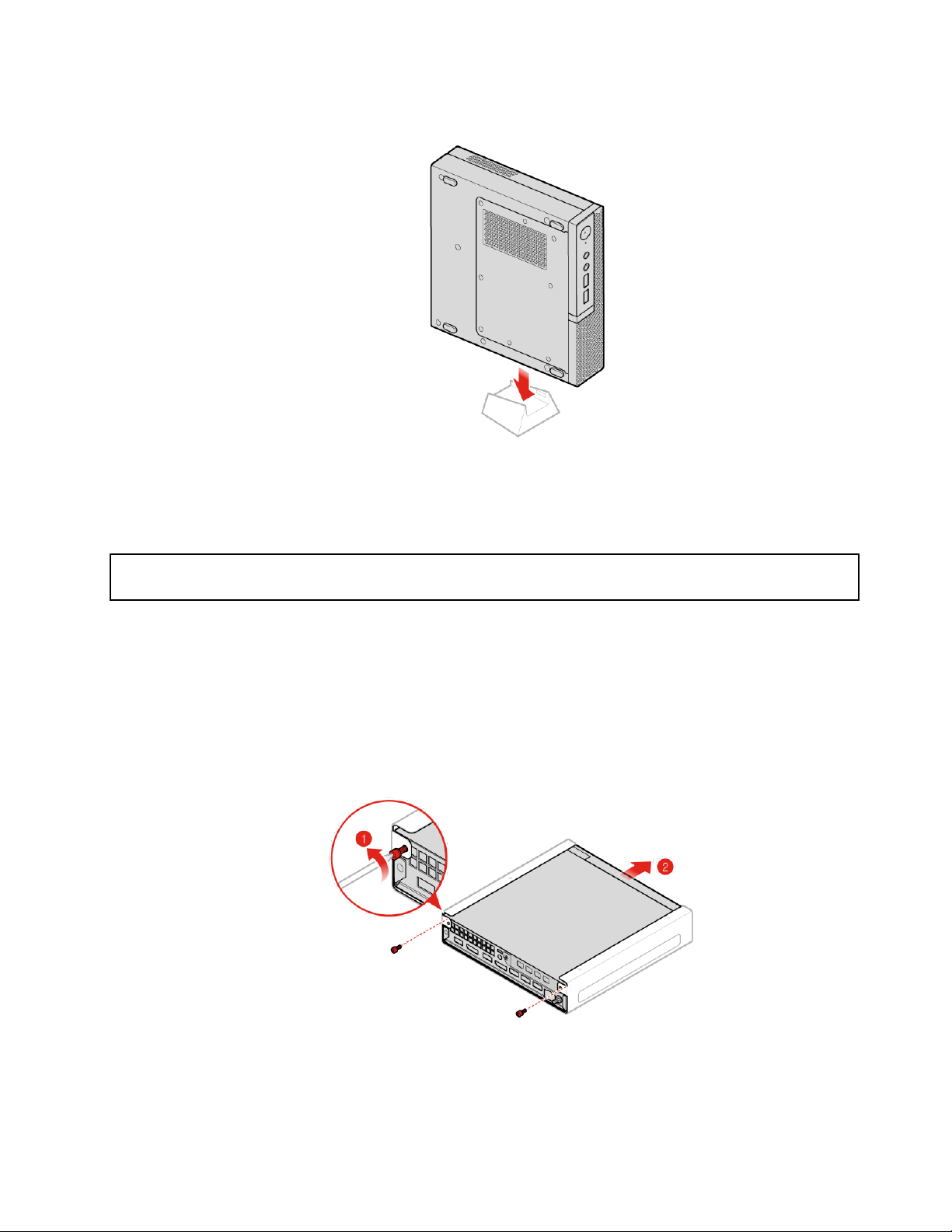
Figur 21. Montering af den lodrette støtte
Udskiftning af VESA-monteringsrammen
Vigtigt: Du må ikke åbne computeren eller foretage nogen reparationer, før du har læst og forstået afsnittet Vejledning
med vigtige produktoplysninger.
1. Fjern alle medier fra drevene, sluk for alle tilsluttede enheder, og sluk for computeren.
2. Tag alle netledninger ud af stikkontakterne, og afmonter alle kabler fra computeren.
3. Udskift VESA-monteringsrammen.
a. Fjern VESA-monteringsrammen.
Figur 22. Afmontering af VESA-monteringsrammen
Kapitel 5. Udskiftning af hardware 23
Page 28

b. Monter VESA-monteringsrammen.
Figur 23. Montering af VESA-monteringsrammen
Udskiftning af det eksterne optiske drev
Vigtigt: Du må ikke åbne computeren eller foretage nogen reparationer, før du har læst og forstået afsnittet Vejledning
med vigtige produktoplysninger.
1. Fjern alle medier fra drevene, sluk for alle tilsluttede enheder, og sluk for computeren.
2. Tag alle netledninger ud af stikkontakterne, og afmonter alle kabler fra computeren.
3. Udskift det eksterne optiske drev.
a. Afmonter boksen til det eksterne optiske drev.
24
P320 Tiny Vejledning til CRU (Customer Replaceable Unit)
Page 29

Figur 24. Afmontering af boksen til det eksterne optiske drev
b. Afmonter det eksterne optiske drev.
Figur 25. Afmontering af det eksterne optiske drev
c. Installér det eksterne optiske drev.
Kapitel 5. Udskiftning af hardware 25
Page 30

Figur 26. Installation af det eksterne optiske drev
d. Installér boksen til det eksterne optiske drev.
Figur 27. Installation af boksen til det eksterne optiske drev
Udskiftning af den eksterne I/O-boks
Vigtigt: Du må ikke åbne computeren eller foretage nogen reparationer, før du har læst og forstået afsnittet Vejledning
med vigtige produktoplysninger.
26 P320 Tiny Vejledning til CRU (Customer Replaceable Unit)
Page 31

1. Fjern alle medier fra drevene, sluk for alle tilsluttede enheder, og sluk for computeren.
2. Tag alle netledninger ud af stikkontakterne, og afmonter alle kabler, der er tilsluttet computeren og den
eksterne I/O-boks.
3. Udskift den eksterne I/O-boks.
a. Afmonter den eksterne I/O-boks.
Figur 28. Afmontering af den eksterne I/O-boks
b. Installér den eksterne I/O-boks.
Figur 29. Installation af den eksterne I/O-boks
Kapitel 5. Udskiftning af hardware 27
Page 32

Udskiftning af rammen til strømadapteren
Vigtigt: Du må ikke åbne computeren eller foretage nogen reparationer, før du har læst og forstået afsnittet Vejledning
med vigtige produktoplysninger.
1. Fjern alle medier fra drevene, sluk for alle tilsluttede enheder, og sluk for computeren.
2. Tag alle netledninger ud af stikkontakterne, og afmonter alle kabler fra computeren.
3. Udskift rammen til strømadapteren.
a. Afmonter rammen til strømadapteren.
Figur 30. Afmontering af rammen til strømadapteren
b. Installation af rammen til strømadapteren.
Figur 31. Monter rammen til strømadapteren
Fjernelse af computerdækslet
Vigtigt: Du må ikke åbne computeren eller foretage nogen reparationer, før du har læst og forstået afsnittet Vejledning
med vigtige produktoplysninger.
28 P320 Tiny Vejledning til CRU (Customer Replaceable Unit)
Page 33

1. Fjern alle medier fra drevene, sluk for alle tilsluttede enheder, og sluk for computeren.
2. Tag alle netledninger ud af stikkontakterne, og afmonter alle kabler fra computeren.
3. Afmonter computerdækslet.
Figur 32. Fjernelse af computerdækslet
Udskiftning af lagerdrevet
Vigtigt: Du må ikke åbne computeren eller foretage nogen reparationer, før du har læst og forstået afsnittet Vejledning
med vigtige produktoplysninger.
1. Fjern alle medier fra drevene, sluk for alle tilsluttede enheder, og sluk for computeren.
2. Tag alle netledninger ud af stikkontakterne, og afmonter alle kabler fra computeren.
3. Afmonter computerdækslet. Der er flere oplysninger under "Fjernelse af computerdækslet" på side 28.
4. Afmonter lagerdrevkablerne fra systemkortet. Se "Systemkort" på side 3.
5. . Udskift lagerdrevet.
a. Fjern lagerdrevet.
Kapitel 5. Udskiftning af hardware 29
Page 34

Figur 33. Fjernelse af lagerdrevet
b. Afmonter lagerdrevrammen.
Figur 34. Fjernelse af lagerdrevrammen
c. Monter lagerdrevrammen.
30
P320 Tiny Vejledning til CRU (Customer Replaceable Unit)
Page 35

Figur 35. Installation af lagerdrevrammen
d. Installér lagerdrevet.
Figur 36. Montering af lagerdrevet
6. Slut lagerdrevkablerne til systemkortet. Se "Systemkort" på side 3.
7. Monter computerdækslet, og tilslut kablerne igen. Der er flere oplysninger under "Afslutning af
udskiftningen af dele" på side 38.
Udskiftning af den interne højtaler
Vigtigt: Du må ikke åbne computeren eller foretage nogen reparationer, før du har læst og forstået afsnittet Vejledning
med vigtige produktoplysninger.
1. Fjern alle medier fra drevene, sluk for alle tilsluttede enheder, og sluk for computeren.
2. Tag alle netledninger ud af stikkontakterne, og afmonter alle kabler fra computeren.
3. Afmonter computerdækslet. Der er flere oplysninger under "Fjernelse af computerdækslet" på side 28.
Kapitel 5. Udskiftning af hardware 31
Page 36
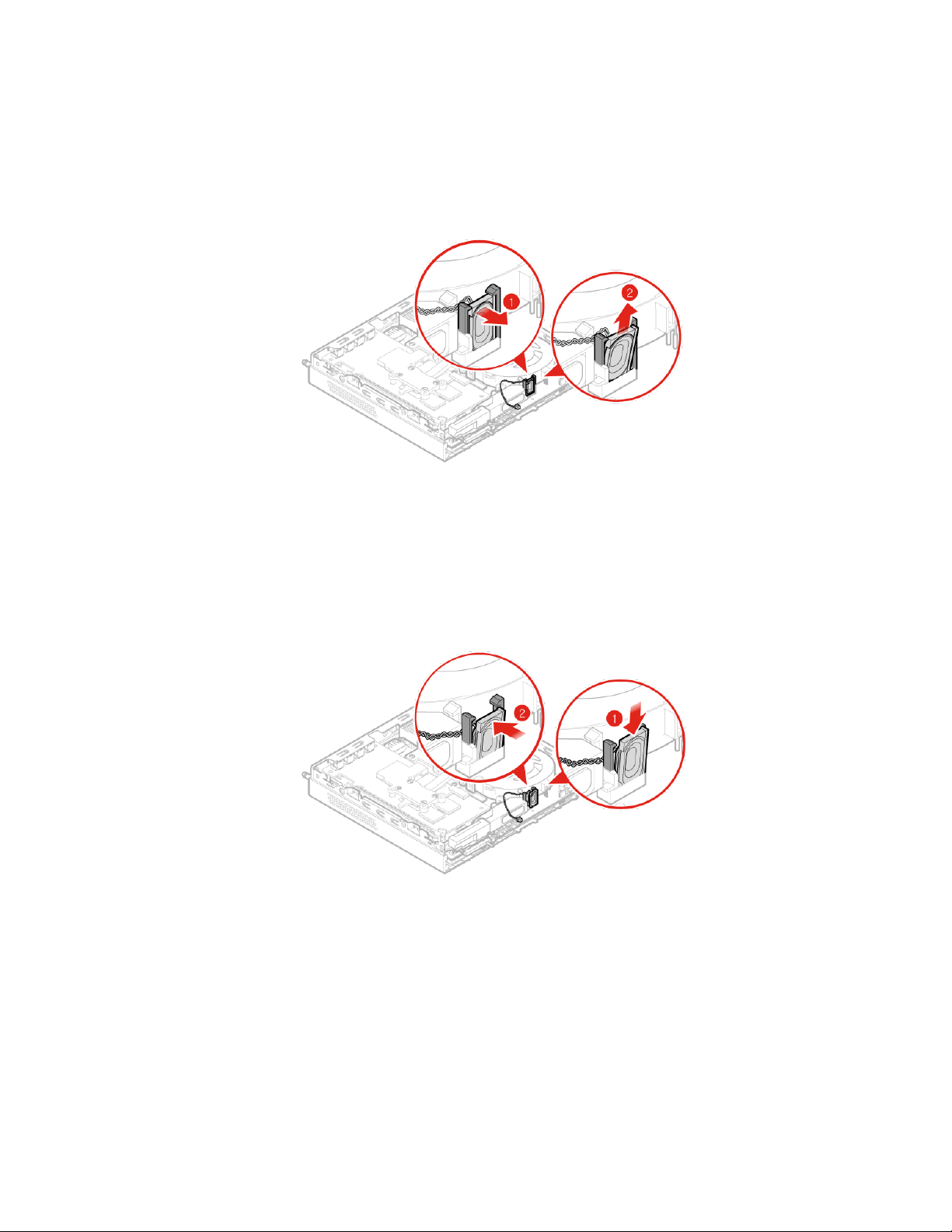
4. Fjern kablet til den interne højtaler fra den stikket til den interne højtaler på systemkortet. Se
"Systemkort" på side 3.
5. Udskift de interne højtalere.
a. Afmonter den interne højttaler.
Figur 37. Afmontering af den interne højtaler
b. Installér den interne højttaler.
Figur 38. Installation af den interne højtaler
6. Slut kablet til den interne højtaler til stikket til den interne højtaler på systemkortet. Se "Systemkort" på
side 3.
7. Monter computerdækslet, og tilslut kablerne igen. Der er flere oplysninger under "Afslutning af
udskiftningen af dele" på side 38.
32
P320 Tiny Vejledning til CRU (Customer Replaceable Unit)
Page 37

Udskiftning af det nederste dæksel
Vigtigt: Du må ikke åbne computeren eller foretage nogen reparationer, før du har læst og forstået afsnittet Vejledning
med vigtige produktoplysninger.
1. Fjern alle medier fra drevene, sluk for alle tilsluttede enheder, og sluk for computeren.
2. Tag alle netledninger ud af stikkontakterne, og afmonter alle kabler fra computeren.
3. Afmonter computerdækslet. Der er flere oplysninger under "Fjernelse af computerdækslet" på side 28.
4. Udskift det nederste dæksel.
a. Fjern det nederste dæksel.
Figur 39. Afmontering af det nederste dæksel
b. Monter det nederste dæksel.
Figur 40. Installation af det nederste dæksel
Kapitel 5. Udskiftning af hardware 33
Page 38

5. Monter computerdækslet, og tilslut kablerne igen. Der er flere oplysninger under "Afslutning af
udskiftningen af dele" på side 38.
Udskiftning af hukommelsesmodulet
Vigtigt: Du må ikke åbne computeren eller foretage nogen reparationer, før du har læst og forstået afsnittet Vejledning
med vigtige produktoplysninger.
Hvis computeren understøtter ét hukommelsesmodul, skal du installere modulet i DIMM 1-porten. Hvis
computeren understøtter to hukommelsesmoduler, skal du først installere ét hukommelsesmodul i DIMM 1porten og derefter installere det andet i DIMM 2-porten. Placeringen af portene vises i afsnittet "Systemkort"
på side 3.
1. Fjern alle medier fra drevene, sluk for alle tilsluttede enheder, og sluk for computeren.
2. Tag alle netledninger ud af stikkontakterne, og afmonter alle kabler fra computeren.
3. Afmonter computerdækslet. Der er flere oplysninger under "Fjernelse af computerdækslet" på side 28.
4. Fjern det nederste dæksel. Der er flere oplysninger under "Udskiftning af det nederste dæksel" på side
33.
5. Udskift hukommelsesmodulet.
a. Åbn hukommelsesmodulholderen.
Figur 41. Åbning af hukommelsesmodulholderen
b. Afmonter hukommelsesmodulet.
34
P320 Tiny Vejledning til CRU (Customer Replaceable Unit)
Page 39

Figur 42. Afmontering af hukommelsesmodul
c. Installér hukommelsesmodulet.
Figur 43. Installation af hukommelsesmodul
d. Luk hukommelsesmodulholderen.
Kapitel 5. Udskiftning af hardware 35
Page 40

Figur 44. Lukning af hukommelsesmodulholderen
6. Monter computerdækslet, og tilslut kablerne igen. Der er flere oplysninger under "Afslutning af
udskiftningen af dele" på side 38.
Udskiftning af M.2-lagerdrevet
Vigtigt: Du må ikke åbne computeren eller foretage nogen reparationer, før du har læst og forstået afsnittet Vejledning
med vigtige produktoplysninger.
Vejledningen i, hvordan du installerer eller udskifter et M.2. SSD-drev, gælder også for Intel Optanehukommelsen. Før du udskifter Intel Optane-hukommelsen, skal du sørge for at deaktivere Intel Optanehukommelsen via Intel Rapid Storage Technology-konsollen (Intel RST). Ellers vil alle data på lagerdrevet gå
tabt.
Bemærk: Vejledningen i, hvordan du udskifter et M.2.-lagerdrev, gælder også for Intel
®
Optane™-
hukommelsen.
Hvis computeren understøtter ét M.2-lagerdrev, skal du installere drevet i M.2-lagerdrevport 1. Hvis
computeren understøtter to M.2-lagerdrev, skal du først installere det ene i M.2-lagerdrevport 1 og derefter
installere det andet i port 2. Du kan se portenes placering i "Systemkort" på side 3.
1. Fjern alle medier fra drevene, sluk for alle tilsluttede enheder, og sluk for computeren.
2. Tag alle netledninger ud af stikkontakterne, og afmonter alle kabler fra computeren.
3. Afmonter computerdækslet. Der er flere oplysninger under "Fjernelse af computerdækslet" på side 28.
4. Fjern det nederste dæksel. Der er flere oplysninger under "Udskiftning af det nederste dæksel" på side
33.
5. Udskift M.2-lagerdrevet.
a. Lås M.2-lagerdrevklemmen op.
36
P320 Tiny Vejledning til CRU (Customer Replaceable Unit)
Page 41
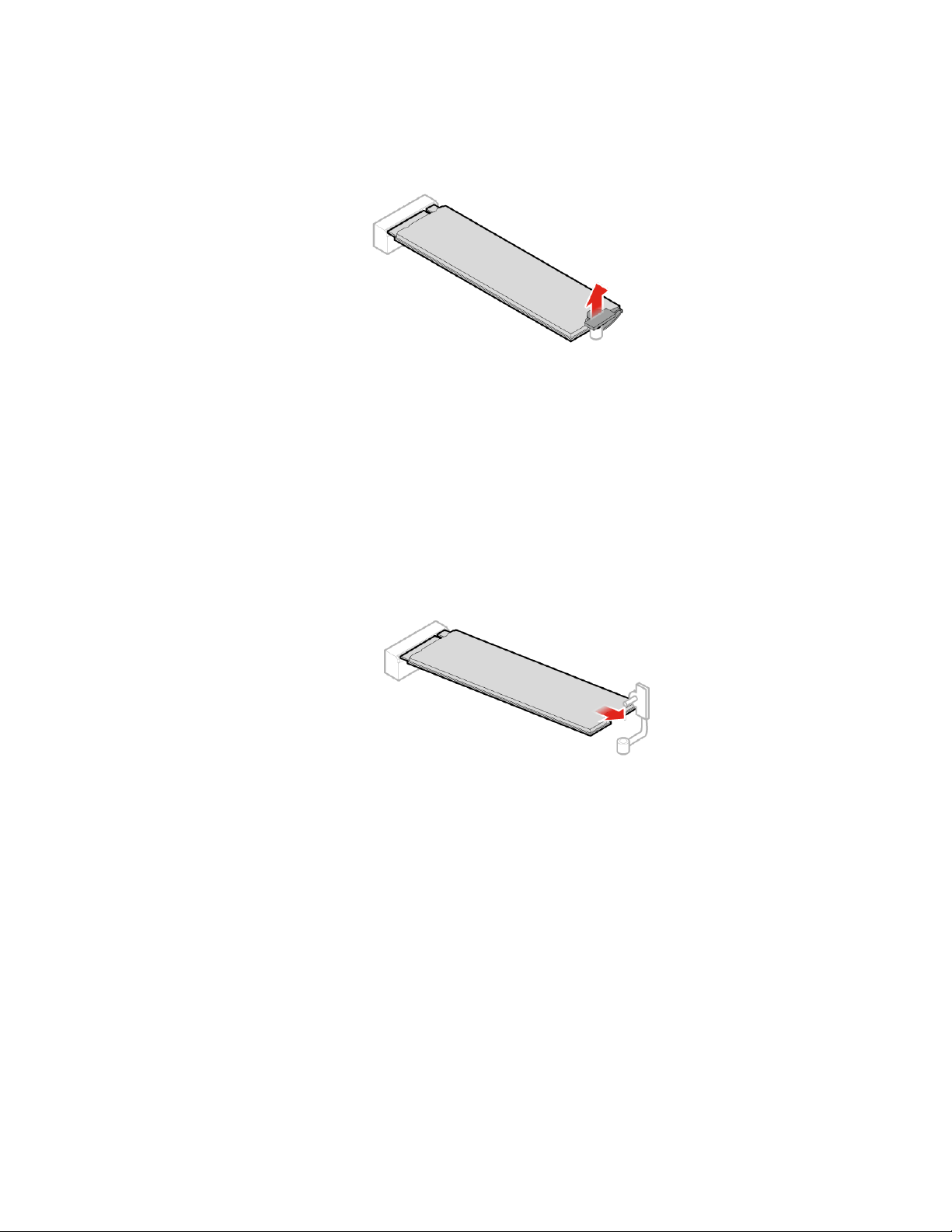
Figur 45. M.2-lagerdrevklemmen låses op
b. Afmonter M.2-lagerdrevet.
Figur 46. Fjernelse af M.2-lagerdrevet
c. Installér M.2-lagerdrevet.
Kapitel 5. Udskiftning af hardware 37
Page 42

Figur 47. Montering af M.2-lagerdrevet
d. Lås M.2-lagerdrevklemmen.
Figur 48. M.2-lagerdrevklemmen låses
6. Monter computerdækslet, og tilslut kablerne igen. Der er flere oplysninger under "Afslutning af
udskiftningen af dele" på side 38.
Afslutning af udskiftningen af dele
Når du er færdig med at installere eller udskifte dele, skal du montere computerdækslet og tilslutte kablerne
igen.
Gør følgende for at montere computerdækslet og slutte kablerne til computeren igen:
1. Kontrollér, at alle komponenter er installeret korrekt, og at der ikke befinder sig værktøj eller løse skruer i
computeren. I "Systemkort" på side 3 vises placeringen af de forskellige komponenter i computeren.
38
P320 Tiny Vejledning til CRU (Customer Replaceable Unit)
Page 43

2. Kontrollér, at kablerne er placeret korrekt, før du sætter computerdækslet på igen. Hold kablerne fri af
hængslerne og siderne på computerens ramme, så de ikke kommer i klemme, når du monterer
computerdækslet igen.
3. Monter computerdækslet.
Figur 49. Montering af dækslet
4. Montér skruen, der fastgør computerdækslet.
5. Sæt computeren i opretstående stilling.
6. Hvis der er en tilgængelig lås, skal du bruge den til at låse computeren. Se Kapitel 3 "Tilslutning til andre
enheder" på side 7.
7. Slut de eksterne kabler og netledningerne til de tilhørende stik på computeren igen. I "Set forfra" på side
1 eller "Set bagfra" på side 2 vises placeringen af de forskellige komponenter i computeren.
Kapitel 5. Udskiftning af hardware 39
Page 44
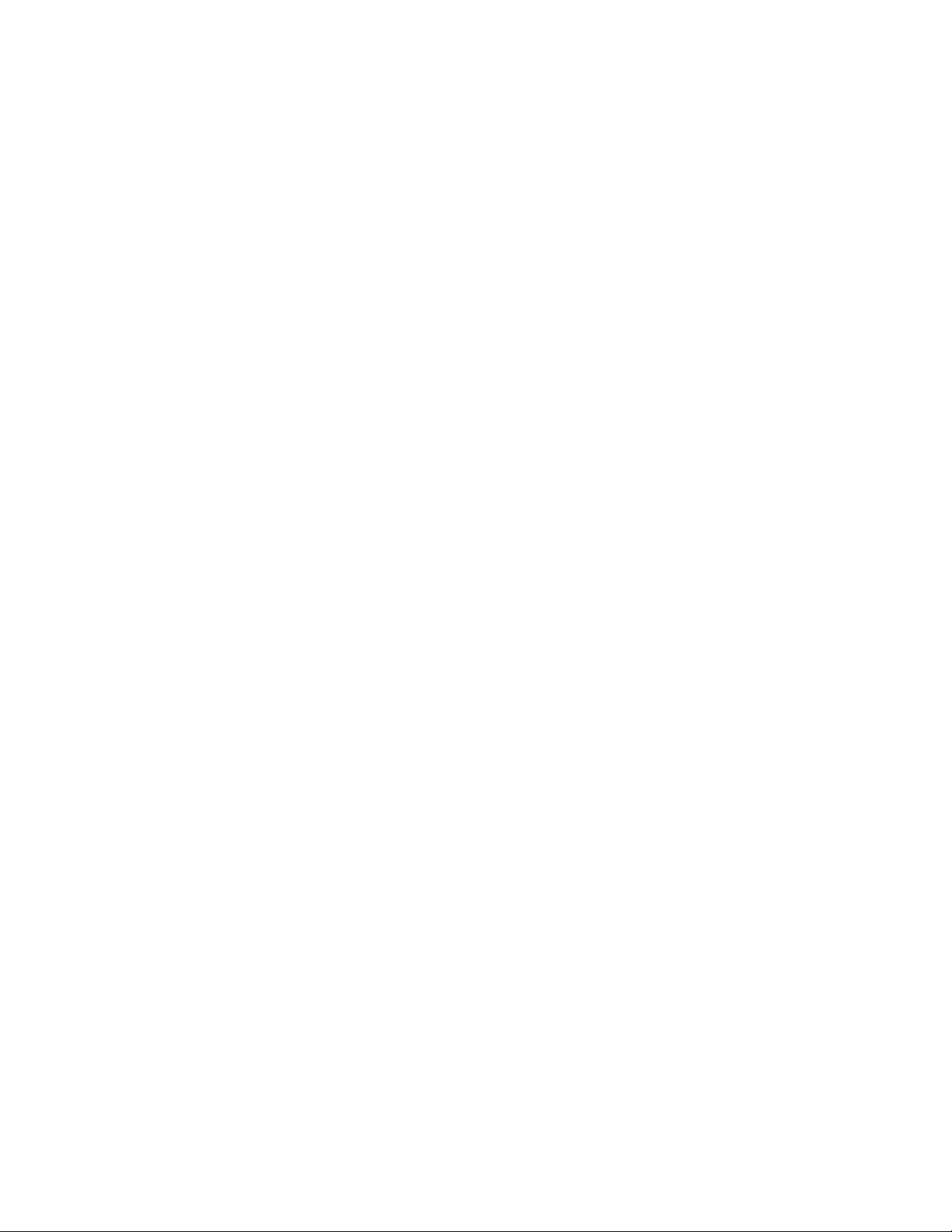
40 P320 Tiny Vejledning til CRU (Customer Replaceable Unit)
Page 45
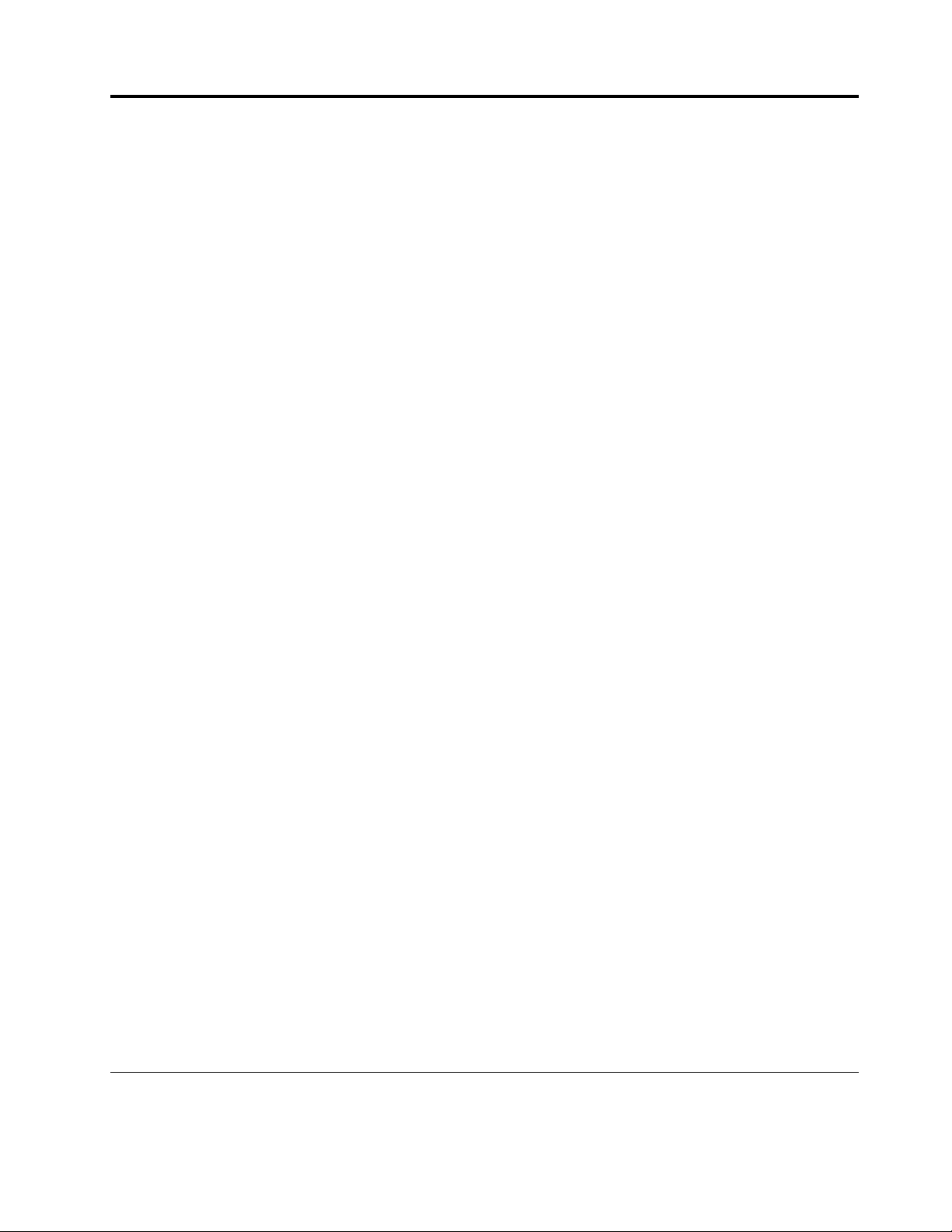
Tillæg A. Bemærkninger
Lenovo tilbyder muligvis ikke de produkter eller serviceydelser eller det udstyr, der omtales i dette dokument,
i alle lande. Kontakt en Lenovo-forhandler for at få oplysninger om de produkter og serviceydelser, der findes
i dit land. Henvisninger til et Lenovo-produkt, -program eller en Lenovo-serviceydelse skal ikke betyde, at det
kun er Lenovos produkt, program eller ydelse, der kan anvendes. Alle funktionelt tilsvarende produkter,
programmer og serviceydelser, der ikke krænker Lenovos immaterialrettigheder, kan anvendes. Det er
brugerens ansvar at vurdere og kontrollere andre produkters, programmers og serviceydelsers funktion.
Lenovo kan have patenter eller udestående patentansøgninger inden for det område, dette dokument
dækker. De opnår ikke licens til disse patenter eller patentansøgninger ved at være i besiddelse af
dokumentet. Forespørgsler om licens kan sendes til:
Lenovo (United States), Inc.
1009 Think Place - Building One
Morrisville, NC 27560
U.S.A.
Attention: Lenovo Director of Licensing
LENOVO LEVERER DENNE BOG, SOM DEN ER OG FOREFINDES, UDEN NOGEN FORM FOR GARANTI.
LENOVO PÅTAGER SIG INGEN FORPLIGTELSER, UANSET EVENTUELLE FORVENTNINGER
VEDRØRENDE EGNETHED ELLER ANVENDELSE. Visse landes lovgivning tillader ikke fraskrivelser eller
begrænsninger vedrørende udtrykkelige eller underforståede garantier. Ovennævnte fraskrivelser gælder
derfor muligvis ikke Dem.
Bogen kan indeholde tekniske unøjagtigheder. Ændringer foretages løbende. Ændringer til oplysninger i
dette dokument inkorporeres i nye udgaver af dokumentet. Lenovo kan når som helst og uden forudgående
varsel foretage forbedringer eller ændringer af de produkter og/eller de programmer, der beskrives i dette
dokument.
De produkter, der beskrives i dette dokument, er ikke beregnet til brug i systemer, der anvendes til
livsopretholdelse, herunder implantater, hvor programfejl kan resultere i personskade eller død. De
oplysninger, der findes i dette dokument, påvirker eller ændrer ikke Lenovo-produktspecifikationer eller
-vilkår. Intet i dette dokument fungerer som en udtrykkelig eller implicit licens eller skadesløsholdelse under
Lenovos eller tredjeparts immaterielle rettigheder. Alle oplysningerne i dette dokument er opnået i bestemte
miljøer og tjener kun som en illustration. Resultater, der er opnået i andre IT-miljøer, kan være forskellige.
Lenovo må anvende eller videregive oplysninger fra Dem på en måde, som Lenovo finder passende, uden at
pådrage sig nogen forpligtelser over for Dem.
Henvisninger til ikke-Lenovo-websteder er kun til orientering og fungerer på ingen måde som en
godkendelse af disse websteder. Materialet på disse websteder er ikke en del af materialet til dette Lenovoprodukt, og eventuel brug af disse websteder sker på eget ansvar.
Alle ydelsesdata heri er beregnet i et kontrolleret miljø. Derfor kan resultater, der er indhentet i andre
driftsmiljøer, variere betydeligt. Nogle målinger er udført på systemer på udviklingsniveau, og der er ingen
garanti for, at disse målinger vil være de samme på tilgængelige systemer. Desuden kan visse målinger være
beregnet via ekstrapolation. De faktiske resultater kan variere. Brugerne af denne bog skal kontrollere de
relevante data for deres specielle driftsmiljø.
Varemærker
Følgende varemærker tilhører Lenovo:
© Copyright Lenovo 2017, 2018 41
Page 46

Lenovo
Lenovo-logoet
ThinkStation
ThinkStation-logoet
Intel og Optane er varemærker tilhørende Intel Corporation eller dets datterselskaber i USA og/eller andre
lande.
DisplayPort og VESA er varemærker tilhørende Video Electronics Standards Association.
Alle andre varemærker anerkendes.
42
P320 Tiny Vejledning til CRU (Customer Replaceable Unit)
Page 47
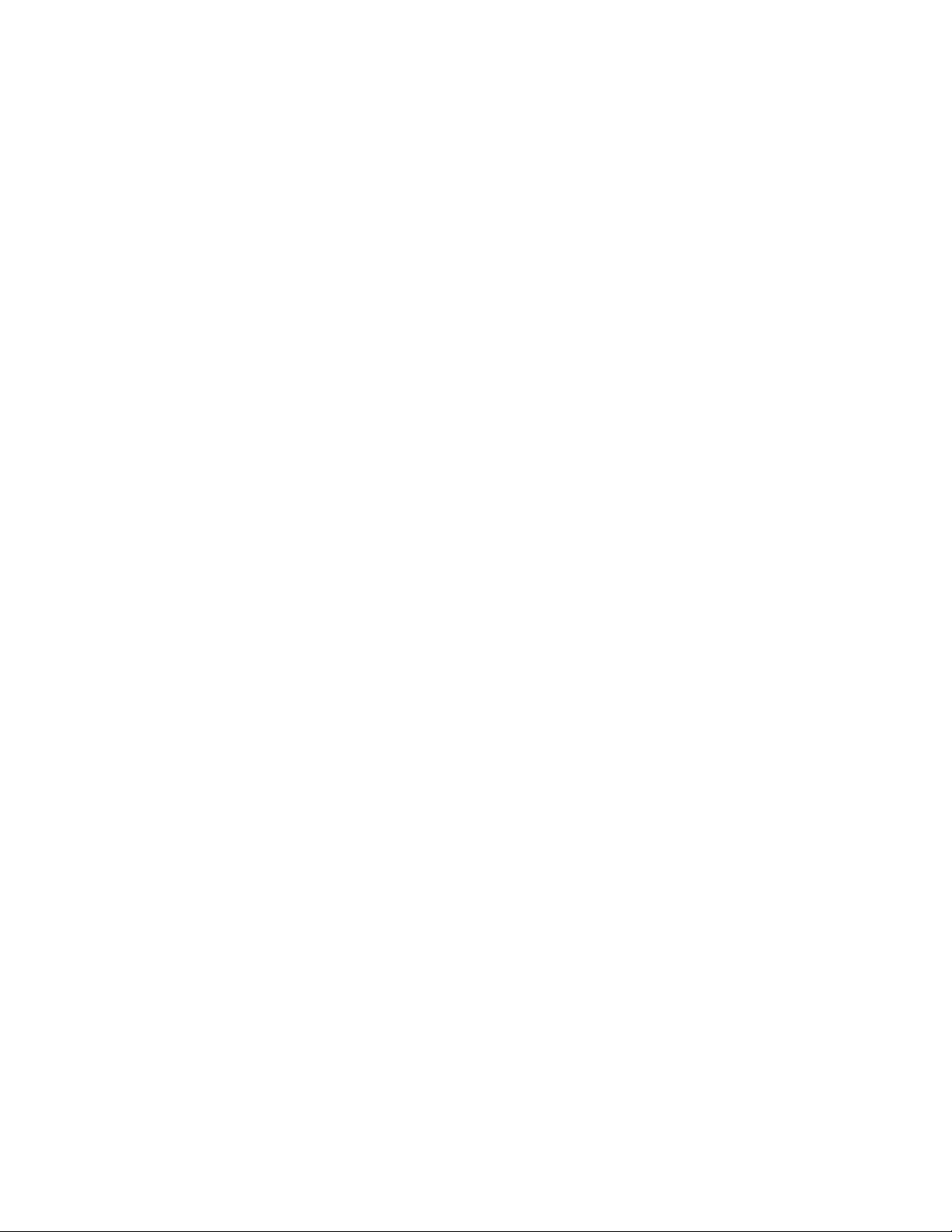
Page 48

